Brother fax t 96 Fax Bedienungsanleitung
Lesen Sie kostenlos die 📖 deutsche Bedienungsanleitung für Brother fax t 96 Fax (168 Seiten) in der Kategorie Fax. Dieser Bedienungsanleitung war für 27 Personen hilfreich und wurde von 2 Benutzern mit durchschnittlich 4.5 Sternen bewertet
Seite 1/168

FAX-T94
FAX-T96
GEBRUIKERSHANDLEIDING

i
DEZE APPARATUUR IS ONTWORPEN VOOR GEBRUIK MET
EEN DUBBELDRAADS ANALOOG PSTN-SNOER, VOORZIEN
VAN EEN PASSENDE CONNECTOR.
INFORMATIE OVER GOEDKEURING
Brother wijst erop dat dit product mogelijk niet goed functioneert in
een ander land dan dat waarin het oorspronkelijk werd aangekocht,
en biedt geen garantie indien dit product wordt gebruikt op openbare
telecommunicatielijnen in een ander land.
Samenstelling en publicatie
Deze handleiding is samengesteld en gepubliceerd onder supervisie
van Brother Industries, Ltd. De nieuwste productgegevens en
specificaties zijn in deze handleiding verwerkt.
De inhoud van deze handleiding en de specificaties van het product
kunnen zonder voorafgaande kennisgeving worden gewijzigd.
Brother behoudt zich het recht voor om de specificaties en de inhoud
van deze handleiding zonder voorafgaande kennisgeving te
wijzigen. Brother is niet verantwoordelijk voor enige schade, met
inbegrip van gevolgschade, voortvloeiend uit het gebruik van deze
handleiding of de daarin beschreven producten, inclusief maar niet
beperkt tot zetfouten en andere fouten in deze publicatie.

ii

iii
EG Conformiteitsverklaring onder de richtlijn R & TTE
Producent
Brother Industries, Ltd.,
15-1, Naeshiro-cho, Mizuho-ku,
Nagoya 467-8561, Japan
Fabriek
Brother Industries (Johor) Sdn. Bhd.
No.6 Jalan Firma 1,
Kawasan Perindustrian Tebrau,
81100 Johor Bahru, Johor Darul, Takzim, Maleisië
Verklaren hierbij dat:
voldoet aan de bepalingen van de richtlijn R & TTE (1999/5/EG) en wij verklaren dat dit product
voldoet aan de volgende normen:
Jaar waarin CE-certificatie voor het eerst was toegekend: 2003
Omschrijving van product: : Faxmachine
Type : Groep 3
Modelnaam : FAX-T94, FAX-T96
Veiligheid : EN60950:2000
EMC : EN55022:1998 Klasse B + A1:2000
EN55024:1998
EN61000-3-2:1995 + A14:2000
EN61000-3-3:1995
Uitgegeven door : Brother Industries Ltd.
Datum : 21 mei 2003
Plaats : Nagoya, Japan

iv
Veiligheidsmaatregelen
Veilig gebruik van de machine
Bewaar deze instructies zodat u ze later nog kunt naslaan.
WAARSCHUWING
Binnen in deze machine
bevinden zich elektroden waar
hoge spanning op staat. Zorg
dat u de faxmachine hebt
uitgezet en de stekker uit het
stopcontact hebt gehaald
alvorens deze te reinigen of
vastgelopen papier te
verwijderen.
Hanteer de stekker nooit met
natte handen. U kunt dan
namelijk een elektrische schok
krijgen.
Zorg dat u zich niet bezeert
aan de scherpe randen van
het metalen gedeelte dat hier
staat afgebeeld.
Nadat de machine gebruikt is,
zijn sommige onderdelen in het
inwendige van de machine
zeer HEET. Wees voorzichtig.
Scherpe rand
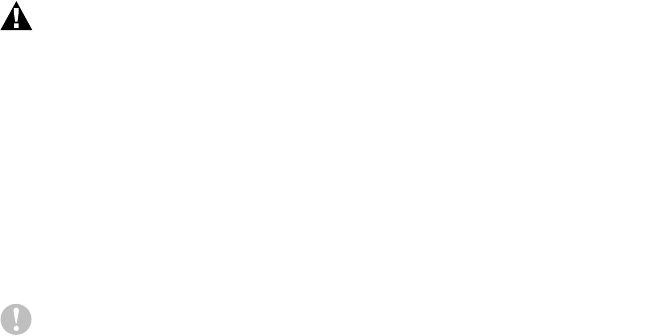
v
WAARSCHUWING
■Ga bij het installeren of wijzigen van telefoonlijnen voorzichtig te
werk. Raak niet-geïsoleerde telefoondraden of aansluitingen
nooit aan, tenzij de telefoonlijn bij het wandcontact is afgesloten.
Telefoonbedraging nooit tijdens onweer installeren. Een
telefooncontact nooit op een natte plaats installeren.
■Installeer apparatuur met een netsnoer altijd nabij een makkelijk
toegankelijk stopcontact.
■Als u een gaslek wilt rapporteren, gebruik dan nooit een telefoon
in de buurt van dat gaslek.
Voorzichtig
■Bliksem en spanningspieken kunnen dit product beschadigen!
Wij raden u aan om op de elektrische voeding en op de
telefoonlijn een apparaat dat beschermt tegen spanningspieken
te gebruiken, of om de elektrische voeding en de telefoonlijn
tijdens onweer uit te schakelen.
■Gebruik dit product niet in de buurt van apparaten die water
gebruiken, in een natte kelder of in de buurt van een zwembad.
■Het gebruik van telefoons (m.u.v. draadloze telefoons) tijdens
onweer vermijden. Bliksem kan elektrische schokken
veroorzaken.

vi
Een geschikte plaats kiezen
Zet het apparaat op een plat, stabiel oppervlak, bijvoorbeeld een
bureau. Kies een trillingsvrije plaats. Plaats het apparaat in de buurt
van een telefoonaansluiting en een standaard geaard stopcontact.
Kies een plaats waar de temperatuur tussen de 10° C en 35° C blijft.
Voorzichtig
■Zet de machine niet op een plaats waar veel mensen heen en
weer lopen.
■Plaats het apparaat niet in de buurt van verwarmingstoestellen,
radiatoren, airconditioners, water, chemicaliën of koelkasten.
■Zorg dat de machine niet wordt blootgesteld aan direct zonlicht,
overmatige warmte, vocht of stof.
■Sluit de machine niet aan op een stopcontact dat is voorzien van
een wandschakelaar of een automatische timer.
■Bij een stroomonderbreking kunnen de gegevens in het
geheugen van de machine verloren gaan.
■Sluit de machine niet aan op een stopcontact dat op dezelfde
stroomkring zit als grote apparaten of andere apparatuur die de
stroomtoevoer kan verstoren.
■Vermijd bronnen die storingen kunnen veroorzaken, zoals
luidsprekers of de basisstations van draadloze telefoons.

vii
Beknopt overzicht
Faxen verzenden
Automatisch verzenden
1
Plaats het document met de
bedrukte zijde naar
beneden in de automatische
documentinvoer (maximaal
10 vel).
2
Kies het faxnummer.
3
Druk op Fax Start.
Nummers opslaan
Directkiesnummers opslaan
1
Druk op Menu/Set, 6, 1.
2
Druk op de directkiestoets
waaronder u een nummer
wilt opslaan.
3
Toets een nummer in
(maximaal 20 tekens) en
druk vervolgens op
Menu/Set.
4
Toets een naam in
(maximaal 15 tekens) of laat
deze ingang leeg, en druk
op Menu/Set.
5
Druk op of om het
type nummer te selecteren
en druk op Menu/Set.
6
Druk op Stop/Eindigen.
Snelkiesnummers opslaan
1
Druk op Menu/Set, 6, 2.
2
Toets een tweecijferig
snelkiesnummer in (00-99).
3
Druk op Menu/Set.
4
Toets een nummer in
(maximaal 20 tekens) en
druk vervolgens op
Menu/Set.
5
Toets een naam in
(maximaal 15 tekens) of laat
deze selectie leeg, en druk
op Menu/Set.
6
Druk op of om het
type nummer te selecteren
en druk op Menu/Set.
7
Druk op Stop/Eindigen.

viii
Nummers kiezen
Directkiezen
1
Plaats het document met de
bedrukte zijde naar
beneden in de automatische
documentinvoer.
2
Druk op de directkiestoets
waaronder het nummer dat
u wilt bellen is opgeslagen.
3
Druk op Fax Start.
Snelkiezen
1
Plaats het document met de
bedrukte zijde naar
beneden in de automatische
documentinvoer.
2
Druk op
Zoeken/Wacht
en
op
#
, en toets vervolgens de
twee cijfers van het
snelkiesnummer in
.
3
Druk op Fax Start.
Zoeken
1
Plaats het document met de
bedrukte zijde naar
beneden in de automatische
documentinvoer.
2
Druk op Zoeken/Wacht en
voer met de kiestoetsen de
eerste letter in van de naam
die u zoekt.
3
Druk op of om in het
geheugen te zoeken.
4
Druk op Fax Start wanneer
de gewenste naam op het
LCD-scherm wordt
weergegeven.
Kopiëren
Een kopie maken
1
Plaats het document met de
bedrukte zijde naar
beneden in de automatische
documentinvoer.
2
Druk tweemaal op
Kopie/Rapport.
Meerdere kopieën sorteren
1
Plaats het document met de
bedrukte zijde naar
beneden in de automatische
documentinvoer.
2
Druk op Kopie/Rapport.
3
Toets in hoeveel kopieën u
wilt maken (maximaal 99).
4
Druk op Menu/Set.
5
Druk op of om
SORT. te selecteren en druk
vervolgens op
Kopie/Rapport.

ix
Inhoudsopgave
1
Inleiding ................................................................................1-1
Gebruik van deze handleiding .......................................... 1-1
Informatie opzoeken...................................................1-1
In deze handleiding gebruikte symbolen .................... 1-1
Naam en functie van onderdelen................................1-2
Overzicht van het bedieningspaneel van de FAX-T94 .... 1-4
Overzicht van het bedieningspaneel van de FAX-T96 ..... 1-6
Omtrent faxmachines .......................................................1-8
Faxtonen en aansluitbevestiging................................ 1-8
ECM-modus (foutencorrectie) ................................... 1-9
Aansluitingen..................................................................1-10
Een extern toestel aansluiten ................................... 1-10
Een extern antwoordapparaat (ANTW.APP.)
aansluiten ............................................................. 1-11
Volgorde van aansluiting ...................................... 1-11
Aansluitingen........................................................1-12
Een uitgaand bericht op uw antwoordapparaat
opnemen .......................................................... 1-13
Aansluiting op meerdere lijnen (PABX) .................... 1-14
Als u machine installeert om met een PABX te
laten werken.....................................................1-14
Speciale functies op uw telefoonlijn..........................1-14
2
Papier ....................................................................................2-1
Omtrent papier..................................................................2-1
Omgaan met normaal papier...................................... 2-1
Papierspecificaties voor de papierlade................... 2-1
Papier plaatsen...........................................................2-2
Papier plaatsen ......................................................2-2
3
Programmeren op het scherm ............................................ 3-1
Gebruikersvriendelijk programmeren ............................... 3-1
Tabel met overzicht van functies................................3-1
Opslag in geheugen ................................................... 3-1
Navigatietoetsen...............................................................3-2
4
Voorbereidende installatie .................................................. 4-1
Aan de slag.......................................................................4-1
Toon of Puls kiesmodus instellen............................... 4-1
De datum en tijd instellen ...........................................4-1
De stations-ID instellen...............................................4-2

x
Tekst invoeren........................................................4-3
Spaties invoeren.....................................................4-4
Corrigeren...............................................................4-4
Letters herhalen......................................................4-4
Speciale tekens en symbolen.................................4-4
Het volume van de waarschuwingstoon instellen.......4-5
Het volume van de luidspreker instellen.....................4-5
Het volume van de bel instellen..................................4-5
PABX en DOORVERBINDEN ....................................4-6
PBX instellen ..........................................................4-6
Zomer-/wintertijd instellen...........................................4-7
De muziek instellen (alleen voor de FAX-T96) .................4-8
Het belsignaal instellen...............................................4-8
De muziek voor de wachtstand instellen ....................4-8
5
De ontvangststand instellen ...............................................5-1
Basishandelingen bij het ontvangen.................................5-1
De ontvangststand kiezen ..........................................5-1
De ontvangststand kiezen en wijzigen ................... 5-3
De belvertraging instellen ..........................................5-4
De F/T-beltijd instellen (alleen in de stand FAX/TEL)
...5-5
Het uitgaande bericht voor de stand Fax/Tel opnemen
(F/T BERICHT) (alleen voor de FAX-T96)..............5-6
Fax Waarnemen.........................................................5-7
Een verkleinde afdruk van een inkomend document
maken.....................................................................5-8
Ontvangst in het geheugen ........................................5-9
Een fax ontvangen aan het einde van een gesprek ...5-9
Geavanceerde ontvangstopties......................................5-10
Werken met een tweede toestel ...............................5-10
Alleen voor de stand FAX/TEL .................................5-10
Een telefoontje vanaf een ander toestel
doorschakelen ......................................................5-11
Een telefoontje naar de faxmachine
doorschakelen ..................................................5-11
Codes voor afstandsbediening wijzigen ...................5-12
Codes voor afstandsbediening wijzigen ...............5-12
Een fax in het geheugen afdrukken
(alleen voor de FAX-T94) .....................................5-12
Pollen........................................................................5-13
Beveiligd Pollen....................................................5-13
Ontvang Polling instellen......................................5-13
Ontvang Pollen met beveiligingscode instellen ....5-14
Uitgesteld Ontvang Pollen instellen......................5-14

xi
Opeenvolgend Pollen ............................................... 5-15
Telefoondiensten ............................................................ 5-16
Nummerweergave ....................................................5-16
Voordelen van nummerweergave.............................5-16
Bij zakelijk gebruik................................................ 5-16
Bij privé-gebruik....................................................5-16
Nummerweergave activeren.....................................5-17
Hoe werkt nummerweergave?..................................5-17
Het nummer van de beller wordt weergegeven
wanneer de telefoon overgaat..........................5-17
Het nummer van de beller wordt in het geheugen
van de machine opgeslagen ............................ 5-18
Een nummer in het geheugen selecteren om dit
terug te bellen.......................................................5-19
Tijdens het terugbellen bepaalde netwerkdiensten
activeren...........................................................5-20
Een met nummerweergave opgeslagen DDI-nummer
terugbellen........................................................ 5-21
Het in het geheugen opgeslagen nummer wissen
(alleen voor de FAX-T96) ................................. 5-21
De lijst van nummers afdrukken ........................... 5-21
6
Het verzenden instellen ....................................................... 6-1
Nummers kiezen...............................................................6-1
Handmatig kiezen....................................................... 6-1
Directkiezen................................................................6-1
Snelkiezen..................................................................6-1
Zoeken........................................................................6-2
Faxen................................................................................6-3
Automatisch verzenden..............................................6-3
Handmatig verzenden ................................................ 6-4
Een fax verzenden aan het einde van een gesprek ... 6-4
Basishandelingen bij het verzenden................................. 6-5
Faxen met meerdere instellingen verzenden ............. 6-5
Contrast......................................................................6-5
Faxresolutie................................................................6-6
Verzenden met meerdere resoluties .......................... 6-6
Faxnummers automatisch of met de hand opnieuw
kiezen ..................................................................... 6-7
Een taak annuleren tijdens het scannen, kiezen en
verzenden van het document .................................6-7
Een taak in de wachtrij annuleren ..............................6-8
Geavanceerde verzendopties........................................... 6-9
Elektronisch voorblad .................................................6-9

xii
Voorblad voor alleen de volgende fax ..................6-10
Altijd een voorblad verzenden ..............................6-11
Een afgedrukt voorblad gebruiken........................6-12
Uw eigen opmerking opstellen .............................6-12
Internationale modus ................................................6-13
Oproep reserveren....................................................6-13
Een voorbeeld van het terugbelbericht afdrukken
...6-14
Uitgestelde fax..........................................................6-15
Verzend Pollen instellen (standaard)........................6-16
Verzend Pollen met beveiligingscode instellen.........6-17
Beveiligd Pollen ........................................................6-18
Verzenden vanuit het geheugen...............................6-18
De melding Geheugen vol ........................................6-19
Groepsverzenden .....................................................6-20
Een uitgestelde fax en pollingtaken onderbreken.....6-21
Verzendslot...............................................................6-22
Verzendslot gebruiken..............................................6-23
Het verzendslot voor de eerste keer instellen ......6-23
Het wachtwoord voor het verzendslot wijzigen.....6-24
Het verzendslot activeren .....................................6-24
Het verzendslot uitschakelen................................6-25
7
Snelkiesnummers en kiesopties ........................................7-1
Nummers opslaan om snel te kiezen................................7-1
Directkiesnummers opslaan .......................................7-1
Snelkiesnummers opslaan..........................................7-3
Directkiesnummers en snelkiesnummers wijzigen .....7-4
Nummergroepen voor het groepsverzenden instellen
.... 7-5
Kiesopties .........................................................................7-6
Handmatig kiezen.......................................................7-6
Kiezen met de hoorn op de haak................................7-6
Directkiezen................................................................7-7
Snelkiezen ..................................................................7-7
Zoeken........................................................................7-8
Pauze .........................................................................7-8
Wachtstand.................................................................7-9
Telefoontjes via de luidspreker beantwoorden
(alleen voor de FAX-T96) .......................................7-9
Telefoonnummers opnieuw kiezen............................. 7-9
Faxnummers opnieuw kiezen...................................7-10
Toon of Puls .............................................................7-10

xiii
8
Opties voor afstandsbediening .......................................... 8-1
Een nummer programmeren waarnaar faxberichten
worden doorgestuurd .............................................8-1
Fax Opslaan instellen.......................................................8-2
Reserveafdruk ............................................................ 8-2
De toegangscode instellen ...............................................8-3
Opvragen vanaf een ander toestel ................................... 8-4
De toegangscode gebruiken....................................... 8-4
Opdrachten voor afstandsbediening........................... 8-5
Faxberichten opvragen...............................................8-6
Het nummer wijzigen waarnaar faxberichten worden
doorgestuurd .......................................................... 8-6
9
Message Manager ................................................................ 9-1
De Message Manager ...................................................... 9-1
De Message Manager instellen.................................. 9-1
Instellingen voor het flexibele geheugen
(berichten opslaan) ................................................9-2
Het opslaan van berichten instellen ....................... 9-3
Een uitgaand bericht voor de Message Manager
opnemen (BEANTW. BERICHT)............................ 9-4
Het uitgaande bericht beluisteren........................... 9-4
Het uitgaande bericht wissen ................................. 9-5
De Message Manager activeren.................................9-5
Berichtenindicator.......................................................9-6
Wat gebeurt er als het geheugen vol is… ..............9-6
Voicemail afspelen .....................................................9-7
Een faxbericht afdrukken............................................9-8
Een reserveafdruk maken ..........................................9-8
Berichten wissen ........................................................9-9
Voicemail bericht voor bericht wissen ....................9-9
Alle berichten tegelijk wissen .................................9-9
De maximale lengte van voicemail instellen............. 9-10
Toll Saver (bespaarstand voor telefoonkosten)
instellen ................................................................9-10
Luidspreker voor voicemail (IGB MON.)...................9-11
Een gesprek opnemen .............................................9-11
Fax Doorzenden/Pager .................................................. 9-12
Een nummer programmeren waarnaar faxberichten
worden doorgestuurd ...........................................9-12
Een uitgaand pagerbericht opnemen ....................... 9-13
Het pagernummer programmeren............................9-13
Opvragen vanaf een ander toestel .................................9-14
De toegangscode gebruiken..................................... 9-14

xiv
De toegangscode wijzigen........................................9-15
Afstandsbedieningsopdrachten ................................9-16
De geheugenstatuslijst opvragen .............................9-18
Faxberichten opvragen.............................................9-18
Het nummer wijzigen waarnaar faxberichten worden
doorgestuurd ........................................................9-19
10
Rapporten afdrukken .........................................................10-1
Instellingen en activiteiten...............................................10-1
Het verzendrapport aanpassen ................................10-1
Het interval voor het journaal instellen......................10-2
Rapporten afdrukken ................................................10-3
Een rapport afdrukken ..............................................10-3
11
Kopiëren .............................................................................11-1
De faxmachine als een copier gebruiken........................11-1
Kopieerfuncties...............................................................11-1
Eén kopie maken......................................................11-2
Kopieeropties: één kopie, meerdere kopieën,
sorteren/stapelen, vergroten/verkleinen ...............11-2
12
Belangrijke informatie .......................................................12-1
Belangrijke veiligheidsinstructies ....................................12-1
Handelsmerken...............................................................12-4
13
Problemen oplossen en routineonderhoud ....................13-1
Problemen oplossen.......................................................13-1
Foutmeldingen..........................................................13-1
Papier vastgelopen in de machine............................13-3
Document vastgelopen.........................................13-3
Vastgelopen papier...............................................13-4
Als u problemen met de faxmachine hebt ................13-6
De afdrukkwaliteit verbeteren .........................................13-8
De printkop reinigen .............................................13-8
Routineonderhoud ........................................................13-10
Het lint vervangen...................................................13-10
De scanner reinigen................................................13-14
De machine inpakken en vervoeren .............................13-15

xv
V
Verklarende woordenlijst ....................................................V-1
S
Specificaties .........................................................................S-1
Algemeen .........................................................................S-1
Kopiëren ...........................................................................S-1
Fax ...................................................................................S-2
14
Index ......................................................................................I-1
15
Lijst van toebehoren ............................................................L-1

INLEIDING 1 - 1
1
Gebruik van deze handleiding
Dank u voor de aanschaf van een faxmachine van Brother. Deze
machine is eenvoudig te gebruiken, met een LCD-scherm waarop
prompts verschijnen die u helpen bij het instellen en gebruiken van
de diverse functies. Neemt u echter een paar minuten de tijd om
deze handleiding te lezen, zodat u optimaal gebruik kunt maken van
alle functies van het apparaat.
Informatie opzoeken
De titels van alle hoofdstukken en subhoofdstukken staan in de
inhoudsopgave. Informatie over specifieke kenmerken of functies
kan worden opgezocht in de index achter in deze handleiding.
In deze handleiding gebruikte symbolen
In deze handleiding worden speciale symbolen gebruikt die u
attenderen op belangrijke informatie, verwijzingen en
waarschuwingen. Voor alle duidelijkheid zijn hier en daar speciale
lettertypen gebruikt en LCD-schermen afgebeeld, zodat duidelijk
wordt geïllustreerd op welke toetsen u moet drukken.
Inleiding
Vet Vet gedrukte tekst identificeert specifieke toetsen
op het bedieningspaneel van de machine.
Cursief
Cursief gedrukte tekst legt de nadruk op een belangrijk
punt of verwijst naar een verwant onderwerp.
Courier New Het lettertype Courier New identificeert de
meldingen op het LCD-scherm van de faxmachine.
Waarschuwingen vestigen uw aandacht op maatregelen die u
moet treffen om te voorkomen dat u zich verwondt.
Deze waarschuwingen wijzen u op procedures die u moet
volgen om te voorkomen dat de machine wordt beschadigd.
Opmerkingen leggen uit hoe u op een bepaalde situatie moet
reageren, of hoe de huidige bewerking met andere functies werkt.
Dit symbool waarschuwt u voor niet-compatibele apparaten of voor
bewerkingen die met deze machine niet kunnen worden uitgevoerd.
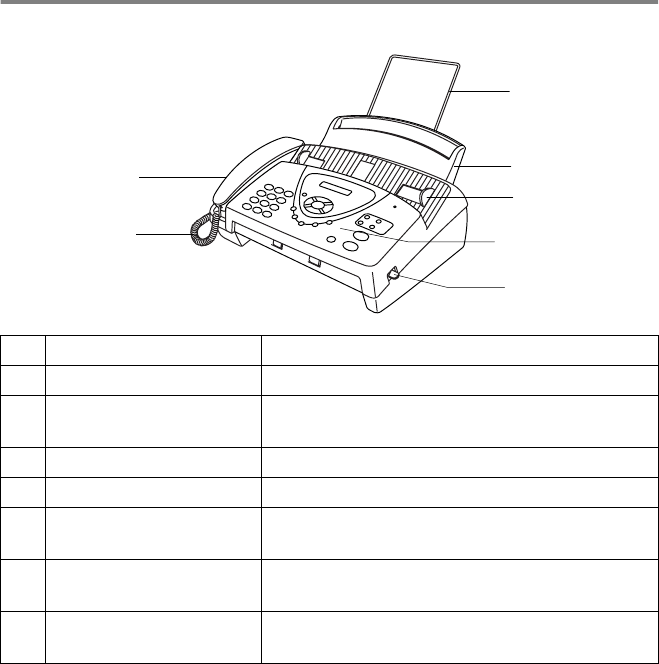
1 - 2 INLEIDING
Naam en functie van onderdelen
■Vooraanzicht
Nr. Naam Omschrijving
1Telefoonhoorn Gebruik deze om met iemand te telefoneren.
2Gekruld snoer van hoorn Hiermee worden de machine en de hoorn op
elkaar aangesloten.
3Papiersteun Steunt het opnamepapier.
4Papierlade Hier plaatst u het opnamepapier.
5Papiergeleiders Druk deze in en stel ze af op de breedte van het
document.
6Bedieningspaneel Gebruik de toetsen en het scherm voor het
beheren van de faxmachine.
7Hendel voor openen van
klep
Til deze hendel op om de klep te openen.
1 Telefoonhoorn
2 Gekruld snoer
van hoorn
3 Papiersteun
4 Papierlade
5 Papiergeleiders
7 Hendel voor
openen van klep
6 Bedieningspaneel

INLEIDING 1 - 3
■Achteraanzicht
Nr. Naam Omschrijving
8Ingang voor
telefoonsnoer
Sluit de modulaire stekker van het telefoonsnoer
hier aan.
9Ingang voor extern
telefoonsnoer
Sluit de modulaire stekker van de externe
telefoon hier aan.
8 Ingang voor
telefoonsnoer
9 Ingang voor extern
telefoonsnoer

1 - 4 INLEIDING
Overzicht van het bedieningspaneel
van de FAX-T94
4 5 6
10
8 9
12
11
13
2
3
7
1
1
LCD (Liquid Crystal Display)
Hier worden meldingen
weergegeven die u helpen bij het
instellen en bedienen van de
machine.
2Telefoon
Wordt gebruikt om te schakelen
tussen de hoorn en de luidspreker.
3Kiestoetsen
Hiermee worden telefoon- en
faxnummers gekozen. Deze
toetsen worden tevens gebruikt
voor het invoeren van gegevens.
Met de # toets kunt u tijdens een
oproep de kiesmodus tijdelijk
veranderen van Puls naar Toon.
4
Herkies/Pauze
Hiermee wordt het laatst gekozen
nummer opnieuw gekozen. Wordt
ook gebruikt voor het invoegen van
een pauze in nummers die
automatisch worden gekozen.
5Zoeken/Wacht
Hiermee kunt u opgeslagen
nummers kiezen door op de toets #
te drukken en vervolgens met de
kiestoetsen een tweecijferig
nummer in te voeren. Hiermee kunt
u ook nummers opzoeken die in het
kiesgeheugen zijn opgeslagen. Met
deze toets kunt u bovendien een
telefoontje in de wachtstand zetten.
6Intern
Deze toets wordt gebruikt om
toegang te krijgen tot een buitenlijn
en/of om de telefoniste op te roepen
of om een telefoontje over te zetten
naar een ander toestel dat ook op
de PBX is aangesloten.
7
Ontvangst Stand
Met deze toets kunt u selecteren
hoe de machine op inkomende
telefoontjes reageert.

INLEIDING 1 - 5
8
Resolutie
Hiermee stelt u de resolutie voor het
faxen of kopiëren in.
9
Stop/Eindigen
Met een druk op deze toets wordt
een faxtransmissie gestopt, een
bewerking geannuleerd of de
programmeermodus afgesloten.
:
Fax Start
Begint een bewerking, bijvoorbeeld
het sturen van een fax.
A
Kopie/Rapport
Met een document in de
automatische documentinvoer:
maakt een kopie.
Zonder een document in de
automatische documentinvoer:
biedt toegang tot het menu
Rapporten, waar u het rapport dat u
wilt afdrukken kunt selecteren, nl.
HELP, KIESLIJST, JOURNAAL,
VERZENDRAPPORT, TEL.INDEX,
SYSTEEM INST. en GEH.
STATUS.
B
Directkiestoetsen
Deze vier toetsen bieden
rechtstreeks toegang tot
opgeslagen telefoonnummers.
C
Navigatietoetsen:
Menu/Set
Hiermee krijgt u toegang tot het
menu en de programmeerstand en
kunt u instellingen in de machine
opslaan.
of
Druk op deze toets om vooruit of
achteruit door de menuopties te
bladeren en er een in te stellen.
U kunt deze toets tevens gebruiken
om op alfabetische volgorde te
bladeren door de namen die bij de
nummers in het geheugen zijn
opgeslagen.
of
Druk op deze toets om door de
menu's en opties te bladeren.
—OF—
Gebruik deze toetsen voor het
afstellen van het volume van de bel
of luidspreker.

1 - 6 INLEIDING
Overzicht van het bedieningspaneel
van de FAX-T96
4 5 6
10
8 9
12
11
13
14
2
3
7
1
151617
1 LCD (Liquid Crystal Display)
Hier worden meldingen
weergegeven die u helpen bij het
instellen en bedienen van de
machine.
2Luidspreker
Hiermee kunt u zonder de hoorn op
te nemen met iemand spreken of
fax- en telefoonnummers kiezen.
3 Kiestoetsen
Hiermee worden telefoon- en
faxnummers gekozen. Deze
toetsen worden tevens gebruikt
voor het invoeren van gegevens.
Met de # toets kunt u tijdens een
oproep de kiesmodus tijdelijk
veranderen van Puls naar Toon.
4 Herkies/Pauze
Hiermee wordt het laatst gekozen
nummer opnieuw gekozen. Wordt
ook gebruikt voor het invoegen van
een pauze in nummers die
automatisch worden gekozen.
5Zoeken/Wacht
Hiermee kunt u opgeslagen
nummers kiezen door op de toets #
te drukken en vervolgens met de
kiestoetsen een tweecijferig
nummer in te voeren. Hiermee kunt
u ook nummers opzoeken die in het
kiesgeheugen zijn opgeslagen. Met
deze toets kunt u bovendien een
telefoontje in de wachtstand zetten.
6Intern
Deze toets wordt gebruikt om
toegang te krijgen tot een buitenlijn
en/of om de telefoniste op te roepen
of om een telefoontje over te zetten
naar een ander toestel dat ook op
de PBX is aangesloten.
7 Ontvangst Stand
Met deze toets kunt u selecteren
hoe de machine op inkomende
telefoontjes reageert.

INLEIDING 1 - 7
8 Resolutie
Hiermee stelt u de resolutie voor het
faxen of kopiëren in.
9 Stop/Eindigen
Met een druk op deze toets wordt
een faxtransmissie gestopt, een
bewerking geannuleerd of de
programmeermodus afgesloten.
: Fax Start
Begint een bewerking, bijvoorbeeld
het sturen van een fax.
A Kopie/Rapport
Met een document in de
automatische documentinvoer:
maakt een kopie.
Zonder een document in de
automatische documentinvoer:
biedt toegang tot het menu
Rapporten, waar u het rapport dat u
wilt afdrukken kunt selecteren, nl.
HELP, KIESLIJST, JOURNAAL,
VERZENDRAPPORT, TEL.INDEX,
SYSTEEM INST. en GEH.
STATUS.
B Directkiestoetsen
Deze vier toetsen bieden
rechtstreeks toegang tot
opgeslagen telefoonnummers.
CWissen
Hiermee kunt u voicemail,
faxberichten of alle berichten
wissen.
DAfspelen/Opnemen
Voor het beluisteren van voicemail
en het afdrukken van faxen die in
het geheugen zijn opgeslagen.
Hiermee kunt u tevens
telefoongesprekken opnemen.
EMicrofoon (Microfoon)
Deze pikt uw stemgeluid op
wanneer u via de luidspreker met
iemand spreekt.
FBEANTWOORDER
Hiermee activeert u het
berichtencentrum Message
Manager. Geeft tevens aan of er
voicemail of berichten in het
geheugen zitten.
G Navigatietoetsen:
Menu/Set
Hiermee krijgt u toegang tot het
menu en de programmeerstand en
kunt u instellingen in de machine
opslaan.
of
Druk op deze toets om vooruit of
achteruit door de menuopties te
bladeren en er een in te stellen.
U kunt deze toets tevens gebruiken
om op alfabetische volgorde te
bladeren door de namen die bij de
nummers in het geheugen zijn
opgeslagen.
of
Druk op deze toets om door de
menu's en opties te bladeren.
—OF—
Gebruik deze toetsen voor het
afstellen van het volume van de bel
of luidspreker.

1 - 8 INLEIDING
Omtrent faxmachines
Faxtonen en aansluitbevestiging
Wanneer iemand u een fax stuurt, zendt hun faxmachine faxtonen
naar uw apparaat (de zgn. CNG-tonen). Dit zijn zachte, onderbroken
piepjes die met een tussenpoos van vier seconden worden
uitgezonden. U hoort deze tonen als u na het kiezen op Fax Start
drukt. Ze houden tot ongeveer 60 seconden na het kiezen aan.
Tijdens deze 60 seconden begint de verzendende machine de
aansluitbevestiging met het ontvangende apparaat.
Telkens wanneer u automatisch een fax verzendt, worden er via de
telefoonlijn faxtonen uitgezonden. Wanneer u deze tonen op uw
telefoonlijn hoort, betekent dit dat er een fax binnenkomt.
Het ontvangende apparaat antwoordt met faxontvangsttonen: een
luid tjirpend geluid. Een faxmachine die een fax ontvangt laat dit
tjirpende geluid ongeveer 40 seconden lang horen, waarna op het
LCD-scherm de melding ONTVANG wordt weergegeven.
Als de faxmachine in de stand ALLEEN FAX staat, wordt elk
telefoontje automatisch met de faxontvangsttonen beantwoord. Zelfs
als de andere persoon ophangt, blijft uw machine gedurende
ongeveer 40 seconden faxontvangsttonen uitzenden en blijft de
melding ONTVANG op het LCD-scherm staan. Druk op
Stop/Eindigen om deze faxontvangststand af te sluiten.
De aansluitbevestiging vindt plaats wanneer beide faxmachines
tegelijkertijd het tjirpende geluid maken. Dit moet ten minste 2 tot 4
seconden duren, zodat de machines kunnen bepalen op welke wijze
de fax wordt verzonden en ontvangen. De aansluiting kan pas
worden bevestigd nadat het telefoontje is beantwoord, maar omdat
de faxtonen slechts gedurende 60 seconden worden uitgezonden, is
het zaak dat de ontvangende faxmachine het telefoontje zo snel
mogelijk beantwoordt en de telefoon niet te lang overgaat.
Als er op uw faxlijn ook een extern antwoordapparaat is
aangesloten, bepaalt dit apparaat na hoeveel keer overgaan
een telefoontje wordt beantwoord.
Besteed bijzondere aandacht aan de instructies voor het
aansluiten van een antwoordapparaat elders in dit hoofdstuk.
(Raadpleeg Een extern antwoordapparaat (ANTW.APP.)
aansluiten op pagina 1-11.)

INLEIDING 1 - 9
ECM-modus (foutencorrectie)
In deze modus controleert de machine de faxtransmissie om te zien
of deze zonder storingen verloopt. ECM-transmissies zijn uitsluitend
mogelijk als beide faxmachines over een ECM-functie beschikken. In
dat geval worden faxberichten tijdens het verzenden en ontvangen
continu gecontroleerd en ingeval van ruis op de lijn gecorrigeerd.
Deze functie werkt alleen als de machine is voorzien van voldoende
geheugen.

1 - 10 INLEIDING
Aansluitingen
Een extern toestel aansluiten
Een apart telefoontoestel moet zoals hieronder aangegeven op de
machine worden aangesloten.
Wanneer dit externe toestel (of antwoordapparaat) in gebruik is,
wordt op het LCD-scherm de melding EXT.TEL IN GEBR.
weergegeven. Als de hoorn wordt opgenomen, klinkt er een
alarmsignaal.
Als u het telefoontje van het externe toestel naar de fax wilt
overzetten, neemt u de hoorn op en drukt u op Telefoon (alleen
voor de FAX-T94) of op Luidspreker (alleen voor de FAX-T96).
Tweede toestel
Extern toestel

INLEIDING 1 - 11
Een extern antwoordapparaat (ANTW.APP.)
aansluiten
Volgorde van aansluiting
U wilt misschien een antwoordapparaat aansluiten. Als u echter een
extern antwoordapparaat aansluit op dezelfde lijn als de machine,
worden alle gesprekken beantwoord door het antwoordapparaat, en
"luistert" de machine naar faxtonen. Als er faxtonen klinken, neemt
de machine het gesprek over en wordt de fax ontvangen. Als er geen
faxtonen klinken, laat de machine het gesprek over aan het
antwoordapparaat en kan er op normale wijze een bericht worden
ingesproken.
Het antwoordapparaat moet elk gesprek binnen vier keer bellen
beantwoorden (u wordt echter aangeraden om het apparaat in te
stellen op twee keer overgaan). De machine kan de faxtonen pas
opvangen als het antwoordapparaat het gesprek heeft beantwoord,
en met vier keer bellen blijven er slechts 8 tot 10 seconden over voor
de aansluitbevestiging. Volg de procedure voor het opnemen van
een uitgaand bericht in deze handleiding nauwkeurig. Het wordt
afgeraden om op uw externe antwoordapparaat de instelling voor
"toll-saver" (bespaarstand voor telefoonkosten) te gebruiken
wanneer het meer dan vijf keer overgaat.
Als niet al uw faxen worden ontvangen, dient u uw
antwoordapparaat zodanig in te stellen, dat het de telefoon
sneller aanneemt.

1 - 12 INLEIDING
Aansluitingen
Het antwoordapparaat moet zoals hierboven aangegeven worden
aangesloten.
1
Stel uw antwoordapparaat zo in, dat na één of twee keer
overgaan wordt opgenomen. (De instelling voor de
belvertraging van de machine is niet van toepassing.)
2
Neem een uitgaand bericht op uw antwoordapparaat op.
3
Activeer het antwoordapparaat.
4
Stel de ontvangststand in op ANT:ANTWOORDAPP. (alleen voor
de FAX-T94). Op de FAX-T96 stelt u de ontvangststand in op
ANT:BER.CENTR.
(Raadpleeg De ontvangststand kiezen op pagina 5-1.)
U mag een antwoordapparaat niet op een andere plaats op
dezelfde lijn aansluiten u de instelling (tenzij u een service
voor herkenbare belsignalen van uw telecombedrijf gebruikt).
ANTW.APP.
ANTW.APP.

INLEIDING 1 - 13
Een uitgaand bericht op uw antwoordapparaat opnemen
Timing is van essentieel belang wanneer u een uitgaand bericht
opneemt. Het bericht bepaalt de wijze waarop de handmatige en
automatische faxontvangst verloopt.
1
Neem eerst vijf seconden stilte op. (Dit geeft uw faxmachine de
gelegenheid om bij automatische faxtransmissies de faxtonen
te horen voordat deze stoppen.)
2
U wordt aangeraden het bericht tot maximaal 20 seconden te
beperken.
3
U wordt aangeraden om aan het einde van het uitgaande
bericht de faxontvangstcode te vermelden, zodat men ook
handmatig faxberichten kan sturen. Bijvoorbeeld:
“Spreek een bericht in na de toon, of druk op 51 en Start om
een fax te verzenden.”
Wij raden u aan om aan het begin van uw uitgaand bericht eerst
een stilte van ongeveer 5 seconden op te nemen, omdat de
machine geen faxtonen kan horen over een resonerende of luide
stem. U kunt proberen om deze pauze weg te laten, maar als de
machine problemen heeft met het ontvangen van faxberichten,
dient u het bericht opnieuw op te nemen en deze stilte in te lassen.
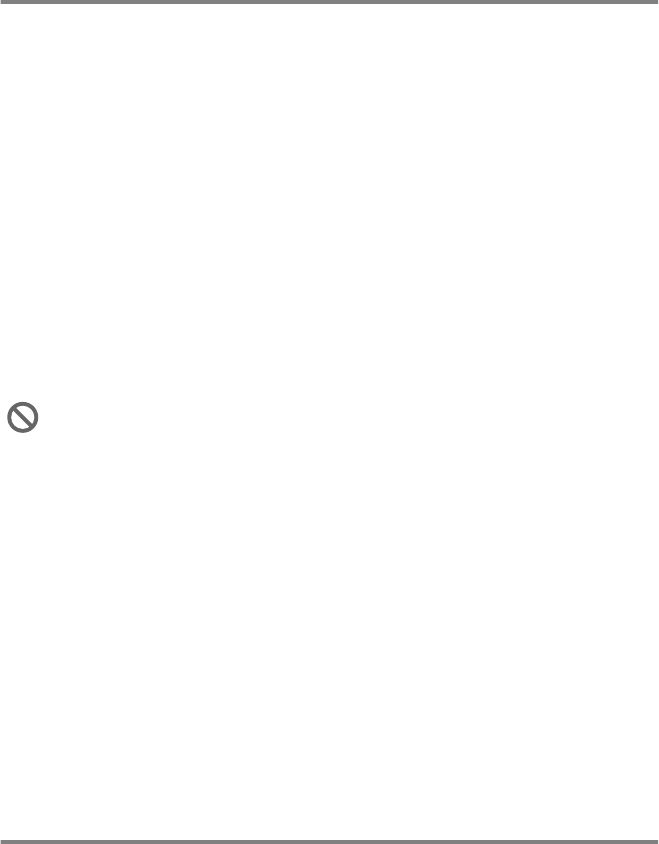
1 - 14 INLEIDING
Aansluiting op meerdere lijnen (PABX)
De meeste kantoren gebruiken een centraal telefoonsysteem
(PABX). Hoewel het vaak relatief eenvoudig is om de machine aan
te sluiten op een PABX-systeem (Private Automatic Branch
Exchange), raden wij u toch aan om contact op te nemen met het
bedrijf dat uw telefoonsysteem heeft geïnstalleerd en hen te vragen
de machine voor u aan te sluiten. Het wordt aangeraden de machine
op een aparte lijn aan te sluiten. De machine kan dan continu in de
ontvangststand (ALLEEN FAX) blijven staan, zodat zij dag en nacht
faxberichten kan ontvangen.
Moet de machine worden aangesloten op een systeem met
meerdere lijnen, vraagt u uw installateur dan om de machine op de
laatste lijn in het systeem aan te sluiten. Zo voorkomt u dat de
machine wordt geactiveerd telkens wanneer er een telefoongesprek
wordt ontvangen.
Als u machine installeert om met een PABX te laten
werken
1
Het wordt niet gegarandeerd dat het apparaat onder alle
omstandigheden naar behoren met PABX's zal kunnen werken.
Bij problemen dient u zich in eerste instantie te wenden tot het
bedrijf dat uw PABX verzorgt.
2
Als alle inkomende telefoontjes door een telefonist(e) worden
beantwoord, is het raadzaam de stand voor beantwoorden op
HANDMATIG in te stellen. Alle inkomende telefoontjes worden
dan in eerste instantie als telefoongesprekken beschouwd.
Speciale functies op uw telefoonlijn
Als u functies zoals Voicemail, Wisselgesprek, Nummerweergave,
een antwoordapparaat, alarmsysteem of een andere speciale functie
op dezelfde lijn als deze machine gebruikt, kan dit problemen
veroorzaken met de werking van de machine. (Raadpleeg Speciale
functies op een enkele telefoonlijn op pagina 13-7.)
Net als bij alle andere faxapparaten, dient ook deze machine te
worden aangesloten op een tweedraads systeem. Als uw lijn
meer dan twee draden heeft, kan de machine niet naar behoren
worden aangesloten.
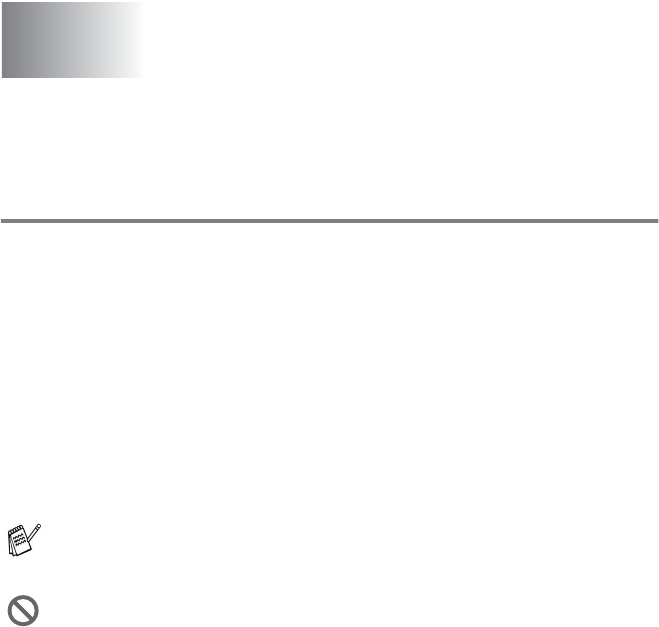
PAPIER 2 - 1
2
Omtrent papier
Omgaan met normaal papier
■Bewaar papier in de originele verpakking en zorg dat deze
gesloten blijft. Zorg dat het papier plat ligt en houd het uit de buurt
van vochtigheid, direct zonlicht en warmte.
Papierspecificaties voor de papierlade
Papier
Formaat: A4
Gewicht: 64 tot 90 g/m2
Dikte: 0,08 tot 0,10 mm
Capaciteit: maximaal 30 vel
De faxmachine kan een beeld van maximaal 208 mm breed
scannen, ongeacht de breedte van het papier.
Het gebruik van de volgende soorten papier dient te worden
vermeden:
■Hoogglanzend papier, of papier met een speciale structuur
■Reeds door een printer bedrukt papier
■Papier dat niet netjes gestapeld kan worden
■Kortlopend papier
■Gebruik geen gekruld, gekreukt, gevouwen of gescheurd
papier, en ook geen papier met nietjes, paperclips, lijm of
plakband.
■Karton, krantenpapier of stof.

2 - 2 PAPIER
Papier plaatsen
Papier plaatsen
1
Blader de stapel papier goed door; dit om te voorkomen dat
papier vastloopt of scheef wordt ingevoerd.
2
Plaats het papier voorzichtig in de invoer.
De te bedrukken zijde moet naar beneden zijn.
Zorg dat het papier in
een nette stapel ligt.
Te bedrukken
zijde
Papier

PROGRAMMEREN OP HET SCHERM 3 - 1
3
Gebruikersvriendelijk programmeren
Uw machine is zodanig ontworpen, dat zij eenvoudig te gebruiken is
en met behulp van de navigatietoetsen en het LCD-scherm
geprogrammeerd kan worden. Programmeren op het scherm is
uiterst eenvoudig en helpt u alle functies van dit apparaat optimaal te
benutten.
Tijdens het programmeren van uw faxmachine verschijnen op het
LCD-scherm stap voor stap meldingen die u door de
programmeringsprocedure leiden. U volgt gewoon de instructies op
het LCD-scherm; ze helpen u de juiste functiemenu's,
programmeringsopties en instellingen te selecteren.
Tabel met overzicht van functies
U zult uw machine waarschijnlijk zonder deze gebruikershandleiding
kunnen programmeren. Gebruik de tabel met het overzicht van de
functies op pagina 3-4 voor uitleg bij de verschillende menuopties die
beschikbaar zijn.
Opslag in geheugen
Bij een stroomstoring zullen de menu-instellingen niet verloren gaan,
omdat deze permanent zijn opgeslagen. Tijdelijke instellingen (zoals
instellingen voor contrast, de internationale modus, enz.) gaan
echter wel verloren. U zult waarschijnlijk ook de datum en de tijd
opnieuw moeten instellen.
Programmeren op het
scherm
U kunt instellingen maken door op de toets Menu/Set te
drukken en het betreffende menunummer met behulp van de
kiestoetsen in te voeren.
Als u bijvoorbeeld de RESOLUTIE op FIJN wilt instellen, dan
gaat u als volgt te werk:
Druk op Menu/Set, 3, 4 en of om FIJN te selecteren.
Druk op Menu/Set.

3 - 2 PROGRAMMEREN OP HET SCHERM
Navigatietoetsen
U opent de programmeermodus door op Menu/Set te drukken.
Als u de programmeermodus hebt geopend,
geeft het LCD-scherm het volgende weer:
Druk op 1 voor het algemene instelmenu
—OF—
Druk op 2 voor het ontvangstmenu
—OF—
Druk op 3 voor het verzendmenu
—OF—
Druk op 4 voor het menu waar u taken kunt
annuleren
—OF—
Druk op 5 voor het menu waar u taken kunt
onderbreken
—OF—
Druk op 6 voor het snelkiesmenu
—OF—
Druk op 7 voor het rapportenmenu
—OF—
Druk op 8 voor het menu met opties voor
afstandbediening
(alleen voor de FAX-T94)
Druk op 8 voor het menu waar u het
antwoordapparaat kunt instellen (alleen voor
de FAX-T96)
—OF—
Druk op 9 voor het menu waar u het
belsignaal kunt instellen
(alleen voor de FAX-T96)
—OF—
Druk op 0 voor het menu Diversen
* Menu openen
*Naar volgende menuniveau
* Optie accepteren
* Door huidige menuniveau
bladeren
* Terug naar vorige
menuniveau
*Naar vorige menuniveau
* Menu afsluiten
KIES ↑ ↓ & SET
1.STAND.INSTEL.
2.ONTVANGST MENU
3.VERZEND MENU
4.WIS OPDRACHT
5.ONDERBREEK
6.KIESGEHEUGEN
7.RAPPORT INST.
8.AFSTAND OPTIES
(FAX-T94)
8.BEANTW. INST.
(FAX-T96)
9.SETUP MELODIE
(FAX-T96)
0.DIVERSEN

PROGRAMMEREN OP HET SCHERM 3 - 3
Druk op de toets of om sneller door de menu’s te bladeren.
Vervolgens stelt u een optie in door op Menu/Set te drukken
wanneer de optie in kwestie op het LCD-scherm wordt
weergegeven.
Het LCD-scherm geeft dan het volgende menuniveau weer.
Druk op of om naar de volgende menuselectie te gaan.
Druk op Menu/Set.
Nadat u een optie hebt geaccepteerd, wordt op het LCD-scherm de
melding GEACCEPTEERD weergegeven.
Gebruik om achteruit door de menu's te bladeren als u per
ongeluk te ver bent gegaan, of als dit toetsaanslagen bespaart.

3 - 4 PROGRAMMEREN OP HET SCHERM
Hoofdmenu Menuopties Opties Omschrijving Pagina
1.STAND.INSTEL. 1.TOON/PULS TOON
PULS
Selecteert de kiesmodus. 4-1
2.DATUM/TIJD — Toets de datum en tijd in die
op het LCD-scherm en op
faxen moeten komen te
staan.
4-1
3.STATIONS ID — Voer de naam en het
faxnummer in die op elke
faxpagina moeten worden
afgedrukt.
4-2
4.WAARSCH. TOON UIT
LAAG
HOOG
Stel het volume af van het
geluidssignaal dat u hoort
telkens wanneer u een toets
indrukt, er een fout optreedt
of er een document is
verzonden of ontvangen.
4-5
5.PBX AAN
UIT
Activeer deze functie als de
machine op een PBX
(Private Branch Exchange) is
aangesloten.
4-6
6.WIJZIG KLOK ZOMER
WINTER
Zet de klok van de machine
voor zomer- of wintertijd een
uur voor- of achteruit.
4-7
2.ONTVANGST
MENU
1.BEL VERTRAGING 02-06 De belvertraging bepaalt hoe
vaak de bel overgaat voordat
de machine in de stand
FAX/TEL, ALLEEN FAX of
TAD (Message Manager) de
telefoon aanneemt.
Op de FAX-T96 kunt u de
bespaarstand voor
telefoonkosten instellen.
5-4
2.F/T BELTIJD 70
40
30
20
Met deze functie bepaalt u
hoe lang de telefoon in de
stand FAX/TEL (
F/T
) met
een dubbele bel overgaat om
u te waarschuwen dat het een
normaal telefoontje is.
5-5
3.FAX WAARNEMEN AAN
HALF
UIT
Met deze functie kunt u
faxberichten ontvangen
zonder de toets
Fax Start in te drukken.
5-7
De fabrieksinstellingen staan vetgedrukt.
Druk op de nummers van het menu.
(Bijv.: Druk op 1, 1 voor Toon/Puls)
—OF—
om te accepteren
om af te
sluitenom te selecteren om te selecteren

PROGRAMMEREN OP HET SCHERM 3 - 5
Hoofdmenu Menuopties Opties Omschrijving Pagina
2.ONTVANGST
MENU
(vervolg)
4.CODE OP AFST. AAN
( 51, #51, 81)
UIT
Toets de code in waarmee
de machine vanaf een
andere plaats geactiveerd
of gedeactiveerd kan
worden en waarmee een
telefoongesprek van een
draadloos toestel naar de
machine kan worden
overgezet.
5-12
5.VERKLEINEN AUTO
100%
93%
87%
75%
Hiermee wordt het beeld
kleiner gemaakt. 5-8
6.GEH.ONTVANGST AAN
UIT
Hiermee worden
inkomende faxen
automatisch in het
geheugen opgeslagen als
het papier op is.
5-9
7.ONTVANG
POLLEN
STAND.
BEVEILIG
TIJDKLOK
Met deze functie kunt u
een andere faxmachine
bellen en daar een
faxbericht opvragen
(pollen).
5-13
3.VERZEND MENU 1.VOORBLAD
INST.
ALLEEN DEZE
FAX
AAN
UIT
PRINT
VOORBEELD
Deze functie verzendt
automatisch een voorblad
dat u hebt
geprogrammeerd, of drukt
een voorbeeld van een
voorblad af.
6-9
2.VOORBLAD OPM. — Hier kunt u een bericht
voor het voorblad
opstellen.
6-12
3.CONTRAST AUTO
LICHT
DONKER
Met deze functie kunt u de
helderheid bijstellen van
een faxbericht dat u gaat
verzenden.
6-5
4.RESOLUTIE STAND.
FIJN
S.FIJN
FOTO
Hiermee kunt u de
resolutie voor elke pagina
afstellen.
6-6
5.
INTERNATIONAAL
AAN
UIT
Speciale instelling voor
internationale
transmissies.
6-13
De fabrieksinstellingen staan vetgedrukt.
Druk op de nummers van het menu.
(Bijv.: Druk op 1, 1 voor Toon/Puls)
—OF—
om te accepteren
om af te
sluitenom te selecteren om te selecteren

3 - 6 PROGRAMMEREN OP HET SCHERM
Hoofdmenu Menuopties Opties Omschrijving Pagina
3.VERZEND MENU
(vervolg) 6.RESERVERING AAN
UIT
PRINT
VOORBEELD
U kunt een fax verzenden
en vervolgens met iemand
telefoneren of een bericht
afdrukken waarin de
andere persoon wordt
gevraagd u terug te bellen.
6-13
7.TIJDKLOK — U kunt de machine zo
instellen, dat documenten
op een later tijdstip worden
verzonden.
6-15
8.VERZEND
POLLEN
STAND.
BEVEILIG Hiermee stelt u Verzend
Pollen in, zodat iemand op
uw machine een fax kan
opvragen.
6-16
9.TX GEHEUGEN
ALLEEN DEZE FAX
AAN
UIT
U kunt faxen vanuit het
geheugen verzenden
.6-18
4.WIS OPDRACHT — — Voor het annuleren van
een uitgestelde fax of
pollingtaak.
6-7
5.ONDERBREEK ——
Hiermee kunt u een fax
direct verzenden, zelfs als u
de machine had ingesteld
om een fax op een later
tijdstip te verzenden of als de
pollingfunctie is geactiveerd.
6-21
6.KIESGEHEUGEN 1.DIRECTKIES — In het geheugen
opgeslagen nummers
kunnen met één druk op
een toets worden gekozen.
7-1
2.SNELKIES —
In het geheugen opgeslagen
nummers kunnen met een
druk op slechts vier toetsen
worden gekozen.
7-3
3.GROEPS
INSTEL.
— Hiermee stelt u een
groepsnummer in dat
wordt gebruikt voor het
groepsverzenden.
7-5
7.RAPPORT INST. 1.VERZ.
RAPPORT
AAN
UIT
Hier stelt u in wanneer het
verzendrapport en het
journaal worden afgedrukt.
10-1
2.JOURNAAL
PER.
NA 30 FAXEN
ELKE 6 UUR
ELKE 12 UUR
ELKE 24 UUR
ELKE 2 DAGEN
ELKE 7 DAGEN
UIT
10-2
De fabrieksinstellingen staan vetgedrukt.
Druk op de nummers van het menu.
(Bijv.: Druk op 1, 1 voor Toon/Puls)
—OF—
om te accepteren
om af te
sluitenom te selecteren om te selecteren

PROGRAMMEREN OP HET SCHERM 3 - 7
Hoofdmenu Menuopties Opties Omschrijving Pagina
8.AFSTAND
OPTIES
(alleen voor de
FAX-T94)
1.FAX DOORZEND AAN
UIT
Hier kunt u de machine
zo instellen, dat faxen
naar een ander nummer
worden doorgestuurd.
8-1
2.FAX OPSLAAN AAN
UIT
Inkomende faxen
kunnen in het geheugen
worden opgeslagen en
vanaf een ander toestel
worden opgevraagd.
8-2
3.
AFST.BEDIENING
--- Hier kunt u de code
instellen waarmee faxen
kunnen worden
opgevraagd.
8-3
4.PRINT
DOCUMENT
— Met deze functie wordt
een afdruk gemaakt van
de in het geheugen
opgeslagen
faxberichten.
5-12
8.BEANTW. INST.
(alleen voor de
FAX-T96)
1.BER.OPSLAAN DOC:AAN
DOC:UIT
BER.:AAN
BER.:BEANTW.
BER.:UIT
Hier kunt u selecteren of
faxen, voicemail of
beide in het geheugen
worden opgeslagen.
9-3
2.PRINT BACKUP AAN
UIT Hiermee kan
automatisch een
exemplaar worden
afgedrukt van de faxen
die in het geheugen
worden opgeslagen.
9-8
3.UITG. BERICHT BEANTW. BERICHT
F/T BERICHT
FAX PAGING BER.
Hiermee kunt u een
uitgaand bericht
selecteren, of er een
opnemen.
9-4
4.MAX. BER.
TIJD
20-60 seconden
(30)
Selecteer hoe lang
inkomende berichten
maximaal mogen duren.
9-10
5.IGB
MON.VOLUME
AAN
UIT Selecteer AAN of UIT
voor inkomende
voicemail.
9-11
6.FAX
DOORZ/PAG.
UIT
FAX DOORZENDEN
FAX PAGING
Hiermee stelt u de
machine in op het naar
een ander nummer
doorsturen van faxen,
—OF—om uw pager op
te piepen.
9-12
7.
AFST.BEDIENING
--- Hier kunt u de code
instellen waarmee
berichten kunnen
worden opgevraagd.
9-14
De fabrieksinstellingen staan vetgedrukt.
Druk op de nummers van het menu.
(Bijv.: Druk op 1, 1 voor Toon/Puls)
—OF—
om te accepteren
om af te
sluiten
om te selecteren om te selecteren
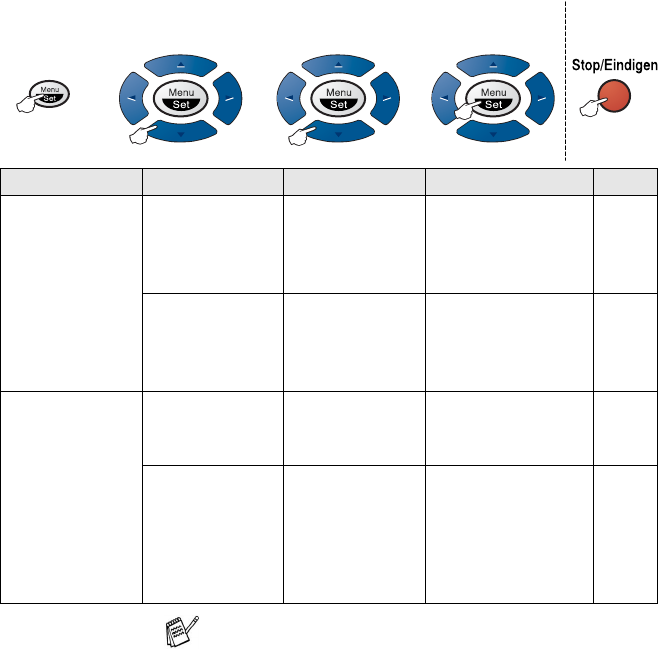
3 - 8 PROGRAMMEREN OP HET SCHERM
Hoofdmenu Menuopties Opties Omschrijving Pagina
9.SETUP MELODIE
(alleen voor de
FAX-T96)
1.BEL TOON SIGNAAL
MELODIE1
MELODIE2
MELODIE3
MELODIE4
Hier kunt u het
belsignaal selecteren. 4-8
2.WACHTMUZIEK UIT
MELODIE1
MELODIE2
MELODIE3
MELODIE4
Hier selecteert u welk
muziekje er in de
wachtstand moet
worden gespeeld.
4-8
0.
DIVERSEN
1.TX SLOT — Blokkeert de meeste
functies, behalve het
ontvangen van
faxberichten.
6-22
2.BELLER ID AAN
UIT
TOON
TEL.NUMMERS
PRINT RAPPORT
Hier kunt u de
identificatie van de beller
bekijken en deze
persoon terugbellen, of
een lijst afdrukken van
de laatste 30 ID’s die in
het geheugen zijn
opgeslagen.
5-17
De fabrieksinstellingen staan vetgedrukt.
Druk op de nummers van het menu.
(Bijv.: Druk op 1, 1 voor Toon/Puls)
—OF—
om te accepteren
om af te
sluiten
om te selecteren om te selecteren

VOORBEREIDENDE INSTALLATIE 4 - 1
4
Aan de slag
Toon of Puls kiesmodus instellen
Uw machine is bij levering ingesteld voor toon-kiezen
(multifrequentie). Wanneer u een pulskiezer hebt (kiesschijf), moet u
de kiesmodus wijzigen.
1
Druk op Menu/Set, 1, 1.
2
Druk op of om PULS (of
TOON) te selecteren.
Druk op Menu/Set.
3
Druk op Stop/Eindigen.
De datum en tijd instellen
De faxmachine geeft de datum en tijd weer, en als u de stations-ID instelt,
worden deze gegevens afgedrukt op elke fax die u verzendt.
Als de
stroom uitvalt, moet u de datum en de tijd waarschijnlijk opnieuw
instellen. Alle andere instellingen blijven bewaard.
1
Druk op Menu/Set, 1, 2.
2
Toets de twee cijfers van het jaartal
in.
Druk op Menu/Set.
3
Toets de twee cijfers van de maand in.
Druk op Menu/Set.
(Voer bijvoorbeeld 09 in voor september, of 10 voor oktober.)
4
Toets de twee cijfers van de dag in.
Druk op Menu/Set.
(Voer bijvoorbeeld 06 in.)
5
Toets de tijd in 24-uursformaat in.
Druk op Menu/Set.
(Toets bijvoorbeeld 15:25 in voor 3:25 in de middag)
6
Druk op Stop/Eindigen.
Op het LCD-scherm worden de ingestelde datum en de tijd
weergegeven wanneer de machine stand-by staat.
Voorbereidende installatie
1.TOON/PULS
2.DATUM/TIJD

4 - 2 VOORBEREIDENDE INSTALLATIE
De stations-ID instellen
U kunt uw naam of de naam van uw bedrijf en het faxnummer
opslaan, zodat deze gegevens worden afgedrukt op alle faxpagina's
die u verstuurt.
Het is uiterst belangrijk dat de fax- en telefoonnummers in
internationaal standaardformaat worden ingevoerd, m.a.w. precies
in onderstaande volgorde:
■Het “+” (plus) teken (druk op )
■Uw landnummer (bijv. 31 voor Nederland of 32 voor België)
■Uw netnummer zonder de eerste “0” (in Spanje is dit een “9”).
■Een spatie
■Uw abonneenummer, eventueel met spaties voor de
duidelijkheid.
Als uw faxmachine bijvoorbeeld in België is geïnstalleerd, wordt
gebruikt voor zowel faxberichten als telefoongesprekken en uw
nationale telefoonnummer 020 444 5555 is, dan moet uw
stationsidentificatie als volgt worden ingesteld: +32 20 444 5555.
1
Druk op Menu/Set, 1, 3.
2
Toets uw faxnummer in (maximaal
20 cijfers).
Druk op Menu/Set.
U dient een faxnummer in te voeren als u wilt doorgaan
(maximaal 20 cijfers).
3
Toets uw telefoonnummer in (maximaal 20 cijfers).
Druk op Menu/Set.
(Als uw telefoonnummer en uw faxnummer hetzelfde zijn, moet
u hetzelfde nummer nogmaals intoetsen.)
Als u geen faxnummer invoert, kan er ook geen verdere
informatie worden ingevoerd.
U kunt geen koppelteken invoeren.
Het telefoonnummer staat op alle pagina’s die u verzendt.
3.STATIONS ID

VOORBEREIDENDE INSTALLATIE 4 - 3
4
Toets met de kiestoetsen uw naam in (maximaal 20 letters).
Druk op Menu/Set.
(Raadpleeg Tekst invoeren op pagina 4-3.)
5
Druk op Stop/Eindigen.
Op het LCD-scherm worden de datum en de tijd weergegeven.
Tekst invoeren
Bij het instellen van bepaalde functies, zoals de stations-ID, moet
tekst worden ingevoerd. Onder de meeste cijfertoetsen staan drie of
vier letters. Boven de toetsen 0, # en staan geen letters omdat
deze toetsen een speciale functie hebben.
U kiest een letter door het cijfer met de benodigde letter erboven het
juiste aantal malen in te drukken.
Als de stations-ID reeds was ingevoerd, wordt u gevraagd om
op 1 te drukken om deze identificatie te wijzigen, of op 2 te
drukken om af te sluiten zonder deze te wijzigen.
Toets Eenmaal tweemaal driemaal viermaal
2ABC2
3DEF3
4GH I 4
5JKL5
6MNO6
7PQRS
8TUV8
9WX Y Z

4 - 4 VOORBEREIDENDE INSTALLATIE
Spaties invoeren
Druk eenmaal op om een spatie tussen nummers in te voegen en
druk tweemaal op deze toets om een spatie tussen letters in te
voeren.
Corrigeren
Wilt u een fout ingevoerde letter corrigeren, druk dan op om de
cursor achter de laatste juist ingevoerde letter te zetten. Druk
vervolgens op Stop/Eindigen. Alle letters die boven en rechts van
de cursor staan, worden nu verwijderd. U kunt nu de juiste tekst en/of
cijfers invoeren. U kunt ook teruggaan en een foutief teken
overtypen.
Letters herhalen
Als u tweemaal achtereen dezelfde letter wilt invoeren (bijvoorbeeld
twee e's), dan drukt u tussendoor op om de cursor een plaats
verder te zetten.
Speciale tekens en symbolen
Druk op , # of 0, en druk op of om de cursor onder het
gewenste teken of symbool te zetten. Druk vervolgens op Menu/Set
om het te selecteren.
Druk op voor (spatie) ! " # $ % & ’ ( ) + , - . /
Druk op #voor : ; < = > ? @ [ ] ^ _
Druk op 0voor Ä Ë Ö Ü À Ç È É 0

VOORBEREIDENDE INSTALLATIE 4 - 5
Het volume van de waarschuwingstoon instellen
U kunt het volume van de waarschuwingstoon wijzigen. De
fabrieksinstelling is LAAG. Als de waarschuwingstoon is
ingeschakeld, hoort u een geluidssignaal telkens wanneer u een
toets indrukt, een vergissing maakt en wanneer er een fax is
ontvangen of verzonden.
1
Druk op Menu/Set, 1, 4.
(LAAG, HOOG of UIT)
2
Druk op of om de gewenste optie te selecteren.
3
Wanneer de gewenste instelling op het LCD-scherm wordt
weergeven,
Druk op Menu/Set.
4
Druk op Stop/Eindigen.
Het volume van de luidspreker instellen
U kunt het volume van de luidspreker instellen. Neem eerst de hoorn
op en druk op Telefoon (alleen voor de FAX-T94) of Luidspreker
(alleen voor de FAX-T96), pas dan kunt u het volume afstellen. Druk
op of om het volume af te stellen. Op het LCD-scherm wordt
de gekozen instelling weergegeven. Telkens wanneer u op deze
toets drukt, wordt het volume een stukje verder afgesteld. Druk op
Telefoon (alleen voor de FAX-T94) of op Luidspreker (alleen
voor de FAX-T96) om af te sluiten. De nieuwe instelling blijft van
kracht totdat u haar wijzigt.
Het volume van de bel instellen
U kunt het volume van de bel afstellen wanneer de machine inactief
is. U kunt een volume selecteren, of de toets ingedrukt houden tot
het volume uitstaat.
Druk op of om het volume af te stellen. Telkens wanneer u
de toets indrukt, gaat de bel even over zodat u kunt horen hoe luid
deze met de huidige instelling klinkt. Op het LCD-scherm wordt de
gekozen instelling weergegeven. Telkens wanneer u op deze toets
drukt, wordt het volume een stukje verder afgesteld. De nieuwe
instelling blijft van kracht totdat u haar wijzigt.
4.WAARSCH. TOON

4 - 6 VOORBEREIDENDE INSTALLATIE
PABX en DOORVERBINDEN
De machine is in eerste instantie ingesteld om te worden
aangesloten op een openbaar telefoonnetwerk (PSTN). De meeste
kantoren gebruiken echter een centraal telefoonsysteem oftewel
Private Branch Exchange (PABX). Deze faxmachine kan op de
meeste PABX-telefoonsystemen worden aangesloten. De
Recall-functie van uw faxmachine ondersteunt alleen TBR (Timed
Break Recall) en privécentrales gebruiken TBR doorgaans om
toegang te geven tot een buitenlijn of om een telefoontje over te
zetten naar een ander toestel. U activeert deze functie met de toets
Intern.
PBX instellen
Als uw machine is aangesloten op een centrale (PBX-systeem),
moet PBX worden ingesteld op AAN. Is dit niet het geval, dan
selecteert u UIT.
1
Druk op Menu/Set, 1, 5.
2
Druk op of om
AAN (of UIT)
te selecteren.
3
Druk op Menu/Set.
4
Druk op Stop/Eindigen.
U kunt een druk op de toets Intern programmeren als
onderdeel van een nummer dat is opgeslagen als een
directkiesnummer of snelkiesnummer. Hiertoe drukt u tijdens
het programmeren van een dergelijk nummer (functiemenu 6-1
of 6-2) eerst op Intern (op het scherm verschijnt een “!”),
waarna u het telefoonnummer intoetst. U hoeft dan niet meer op
Intern te drukken als een directkiesnummer of snelkiesnummer
gebruik maakt van een buitenlijn. (Raadpleeg Directkiezen op
pagina 6-1 en Snelkiezen op pagina 6-1.)
Als PABX is uitgeschakeld, kunt u directkiesnummers en
snelkiesnummers waarin een druk op de toets Intern is
geprogrammeerd echter niet gebruiken.
5.PBX

VOORBEREIDENDE INSTALLATIE 4 - 7
Zomer-/wintertijd instellen
Met deze functie zet u de klok snel een uur vooruit of een uur terug.
1
Druk op Menu/Set, 1, 6.
2
Druk op of om
IN ZOMERTIJD? (of IN WINTERTIJD?) te selecteren.
3
Druk op Menu/Set.
4
Druk op 1 om over te schakelen van wintertijd naar zomertijd, of
andersom.
—OF—
Druk op 2 om af te sluiten zonder de tijd te wijzigen.
6.WIJZIG KLOK
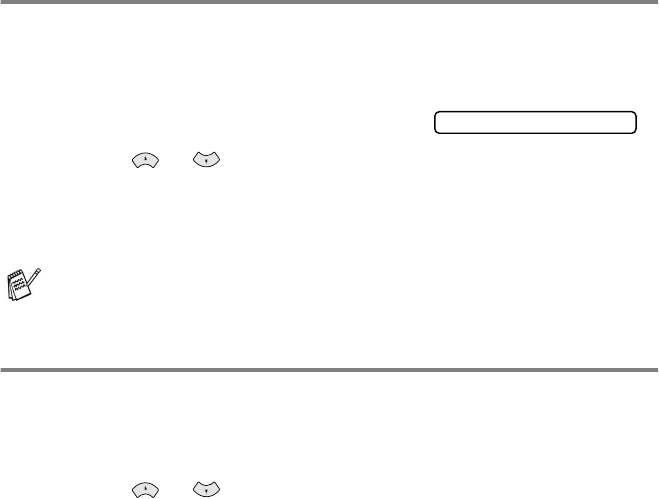
4 - 8 VOORBEREIDENDE INSTALLATIE
De muziek instellen (alleen voor de
FAX-T96)
Het belsignaal instellen
U kunt voor het belsignaal een normaal patroon selecteren, of een
van de vier verschillende muziekjes.
De standaardinstelling is SIGNAAL.
1
Druk op Menu/Set, 9, 1.
2
Druk op of om SIGNAAL,
MELODIE1, MELODIE2, MELODIE3 of MELODIE4 te selecteren,
en druk op Menu/Set.
3
Druk op Stop/Eindigen.
De muziek voor de wachtstand instellen
U kunt de muziek voor de wachtstand selecteren. De muziek kan
desgewenst ook worden uitgeschakeld (UIT).
1
Druk op Menu/Set, 9, 2.
2
Druk op of om MELODIE1, MELODIE2, MELODIE3 of
MELODIE4 of UIT te selecteren.
Druk op Menu/Set.
3
Druk op Stop/Eindigen.
Als u een van de muziekjes selecteert, zal het dubbele
belsignaal voor de F/T-stand echter niet gewijzigd worden.
1.BEL TOON

DE ONTVANGSTSTAND INSTELLEN 5 - 1
5
Basishandelingen bij het ontvangen
De ontvangststand kiezen
Er zijn vier verschillende ontvangststanden voor deze machine. Kies
de stand die het beste aan uw eisen voldoet.
* In de stand FAX/TEL dient u de belvertraging en de F/T-beltijd in
te stellen. Als u een tweede toestel op de lijn gebruikt, dient u de
belvertraging in te stellen op 4 keer overgaan.
De ontvangststand instellen
LCD-scherm Hoe dit werkt Wanneer te gebruiken
ALLEEN FAX
(automatisch
ontvangen)
De machine beantwoordt
elk telefoontje
automatisch alsof het
een faxbericht betreft.
Voor aparte faxlijnen.
FAX/TEL*
(fax en telefoon)
De machine beheert de
lijn en beantwoordt
automatisch elke
oproep. Is de oproep een
fax, dan wordt die
afgedrukt. Is de oproep
geen fax, dan krijgt u het
dubbele belsignaal van
de F/T-stand, dat
verschilt van het gewone
belsignaal.
Gebruik deze stand als u talrijke faxen verwacht en
slechts weinig telefoontjes. U kunt geen
antwoordapparaat op dezelfde lijn aansluiten, zelfs
niet als dit op een ander wandcontact wordt
aangesloten. In deze stand kunt u de voicemail van
uw telecombedrijf niet gebruiken.
ANT:ANTWOORDAPP.
(met een extern
antwoordapparaat)
(alleen voor de
FAX-T94)
Het externe
antwoordapparaat
beantwoordt alle
telefoontjes automatisch.
Ingesproken berichten
worden op het
antwoordapparaat
opgeslagen.
Faxberichten worden
afgedrukt.
Gebruik deze stand als u een extern
antwoordapparaat op uw telefoonlijn hebt
aangesloten.
De instelling Antwoordapparaat werkt alleen met
een extern antwoordapparaat. De belvertraging en
de F/T-beltijd werken in deze stand niet.
HANDMATIG
(handmatig
ontvangen)
U beheert de telefoonlijn
en moet elk telefoontje
zelf beantwoorden.
Gebruik deze stand als u een computermodem op
dezelfde lijn gebruikt, of als u slechts weinig
faxberichten ontvangt.
Als u faxtonen hoort, moet u wachten totdat de
machine het telefoontje automatisch overneemt,
waarna u ophangt. (Raadpleeg Fax Waarnemen op
pagina 5-7.)
ANT:BER.CENTR.
(alleen voor de
FAX-T96)
De machine beantwoordt
elk telefoontje
automatisch. De
berichten worden
opgeslagen in de
volgorde waarin ze
werden ontvangen.
Gebruik deze stand als u voicemail of faxen in het
geheugen van de machine wilt opslaan.
(Raadpleeg Message Manager op pagina 9-1.)
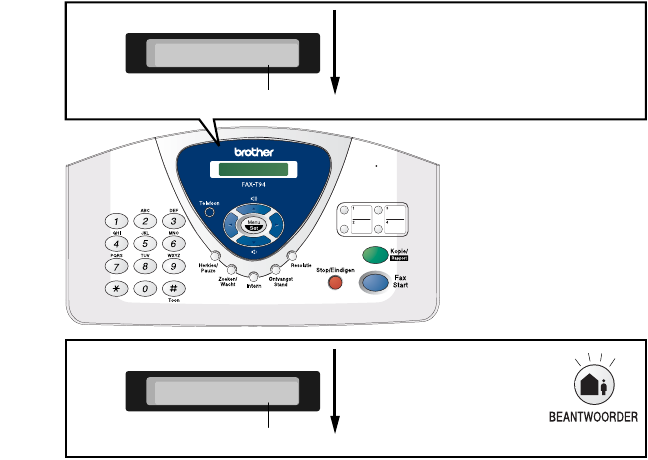
5 - 2 DE ONTVANGSTSTAND INSTELLEN
FAX-T94
FAX-T96
09/0615:25FAX
09/0615:25ANT
HND:HANDMATIG
FAX:ALLEEN FAX
F/T:FAX/TEL
ANT:ANTWOORDAPP.
(alleen voor de FAX-T94)
HND:HANDMATIG
FAX:ALLEEN FAX
F/T:FAX/TEL
ANT:BER.CENTR.
(alleen voor de FAX-T96)
Huidige stand voor beantwoorden
Huidige stand voor beantwoorden

5 - 4 DE ONTVANGSTSTAND INSTELLEN
De belvertraging instellen
De belvertraging bepaalt hoe vaak de telefoon overgaat voordat de
machine opneemt in de stand ALLEEN FAX of FAX/TEL.
1
Druk op Menu/Set, 2, 1.
Bij gebruik van de FAX-T94 gaat u naar stap 3.
2
Druk op of om
BEL VERTRAGING te selecteren en druk
op Menu/Set.
3
Druk op of om te selecteren hoe vaak de bel overgaat
voordat de machine opneemt, en druk op Menu/Set wanneer
de gewenste gegevens op het LCD-scherm worden
weergegeven.
4
Druk op Stop/Eindigen.
(alleen voor de FAX-T96)
Als de bespaarstand voor telefoonkosten is ingesteld op AAN,
heeft deze stand voorrang op de instelling voor de
belvertraging. De bespaarstand voor telefoonkosten moet zijn
uitgeschakeld als u de instelling van de belvertraging wilt
gebruiken. (Raadpleeg Toll Saver (bespaarstand voor
telefoonkosten) instellen op pagina 9-10.)
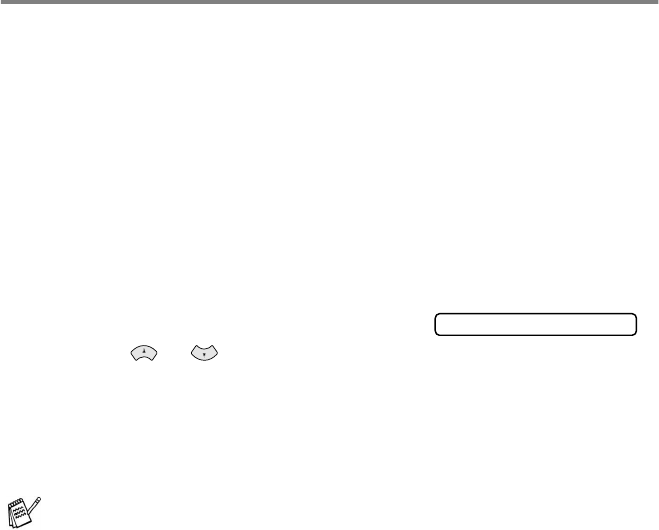
DE ONTVANGSTSTAND INSTELLEN 5 - 5
De F/T-beltijd instellen (alleen in de stand
FAX/TEL)
Als u de ontvangststand instelt op FAX/TEL, dient u te specificeren
hoe lang de machine met een dubbele bel moet overgaan om u te
laten weten dat iemand u probeert te bellen. (Als het een inkomend
faxbericht is, zal de machine de fax afdrukken.) Deze dubbele bel
hoort u pas nadat de machine de telefoon heeft aangenomen. Alleen
de bel van de faxmachine gaat over (gedurende 20, 30, 40 of 70
seconden), de andere toestellen op deze lijn geven dit belsignaal niet.
U kunt de telefoon echter wel aannemen op een tweede toestel (op
een apart wandcontact) dat is aangesloten op dezelfde lijn als de
machine. (Raadpleeg Werken met een tweede toestel op pagina
5-10.)
1
Druk op Menu/Set, 2, 2.
2
Druk op of om te selecteren
hoe lang de bel van de machine moet overgaan om u op een
normaal telefoongesprek te attenderen.
Druk op Menu/Set.
3
Druk op Stop/Eindigen.
Zelfs als de beller tijdens het dubbele belsignaal ophangt, zal dit
signaal het aantal seconden aanhouden dat u hebt
geselecteerd.
2.F/T BELTIJD

5 - 6 DE ONTVANGSTSTAND INSTELLEN
Het uitgaande bericht voor de stand Fax/Tel
opnemen (F/T BERICHT) (alleen voor de FAX-T96)
Dit is het bericht dat door de machine (niet het externe
antwoordapparaat) wordt afgespeeld wanneer iemand opbelt en de
machine is ingesteld op de ontvangststand FAX/TEL. Men hoort dit
bericht weliswaar, maar er kan geen bericht worden achtergelaten.
1
Druk op Menu/Set, 8, 3.
2
Druk op of om F/T BERICHT te selecteren, en druk op
Menu/Set.
3
Druk op of om
BOODSCHAP OPN. te selecteren, druk
vervolgens op Menu/Set, neem de hoorn op en neem een
bericht van maximaal 20 seconden op.
4
Leg de hoorn weer neer. Uw bericht wordt afgespeeld.
5
Druk op Stop/Eindigen.
U kunt bijvoorbeeld het volgende bericht opnemen:
“Hallo, even geduld a.u.b., u wordt verbonden. Wacht als u een fax
wilt verzenden op de faxtonen en druk op Start, of druk op 5 1 (uw
driecijferige faxontvangstcode) en op Start. (Raadpleeg Het
uitgaande bericht wissen op pagina 9-5 als u dit bericht wilt wissen.)
Het is niet noodzakelijk om een bericht op te nemen. Ook
zonder bericht werkt de stand FAX/TEL prima. Het is alleen
bedoeld om de beller uit te leggen dat de machine in de stand
FAX/TEL staat.

DE ONTVANGSTSTAND INSTELLEN 5 - 7
Fax Waarnemen
Als u deze functie gebruikt, is het niet nodig om op Fax Start te
drukken of de faxontvangstcode 5 1 in te toetsen wanneer u de
telefoon aanneemt en faxtonen hoort. Als u AAN selecteert, kan de
machine faxberichten automatisch ontvangen, zelfs als u de hoorn
van een tweede of extern toestel hebt opgenomen. Zodra op het
LCD-scherm van uw faxmachine de melding ONTVANG verschijnt, of
zodra u via de hoorn van het andere toestel het tjirpende geluid
hoort, legt u de hoorn op de haak. De machine doet de rest. Met de
instelling HALF kan de machine het faxbericht alleen ontvangen als
u de telefoon bij de machine hebt aangenomen. Als u UIT selecteert,
moet u de faxmachine zelf activeren door de hoorn van een extern
toestel op te nemen en op de machine vervolgens op Fax Start te
drukken—OF—door op 5 1 te drukken als u niet bij de machine
bent. (Raadpleeg Werken met een tweede toestel op pagina 5-10.)
1
Druk op Menu/Set, 2, 3.
2
Gebruik of om AAN, HALF of
UIT te selecteren.
Druk op Menu/Set.
3
Druk op Stop/Eindigen.
Als deze functie is ingesteld op AAN maar de machine de
faxoproep niet overneemt als u de hoorn van een ander toestel
opneemt, moet u de faxontvangstcode 5 1 intoetsen.
Neem de hoorn van de faxmachine op en druk op Fax Start.
3.FAX WAARNEMEN

5 - 8 DE ONTVANGSTSTAND INSTELLEN
Een verkleinde afdruk van een inkomend
document maken
Als u AUTO selecteert, zal de faxmachine een inkomende fax
automatisch verkleinen, zodat deze op een vel A4-papier past,
ongeacht het papierformaat van het origineel.
1
Druk op Menu/Set, 2, 5.
2
Gebruik of om het gewenste
verkleiningspercentage te selecteren: AUTO, 100%, 93%, 87% of
75%. Kies 100% als u niet wilt verkleinen.
Druk op Menu/Set.
3
Druk op Stop/Eindigen.
■Als u faxen ontvangt die over twee pagina’s worden
verspreid, kunt u deze instelling activeren.
■Als u automatische verkleining gebruikt om documenten op
één vel papier te passen, mag het originele document niet
langer zijn dan 35 cm. Als het origineel langer dan 35 cm is,
worden de gegevens niet verkleind en wordt op een tweede
vel afgedrukt.
■Als u automatische verkleining gebruikt en u een fax
ontvangt die kleiner is dan het opnamepapier dat u gebruikt,
wordt er niet verkleind en wordt de fax in de oorspronkelijke
grootte afgedrukt.
5.VERKLEINEN
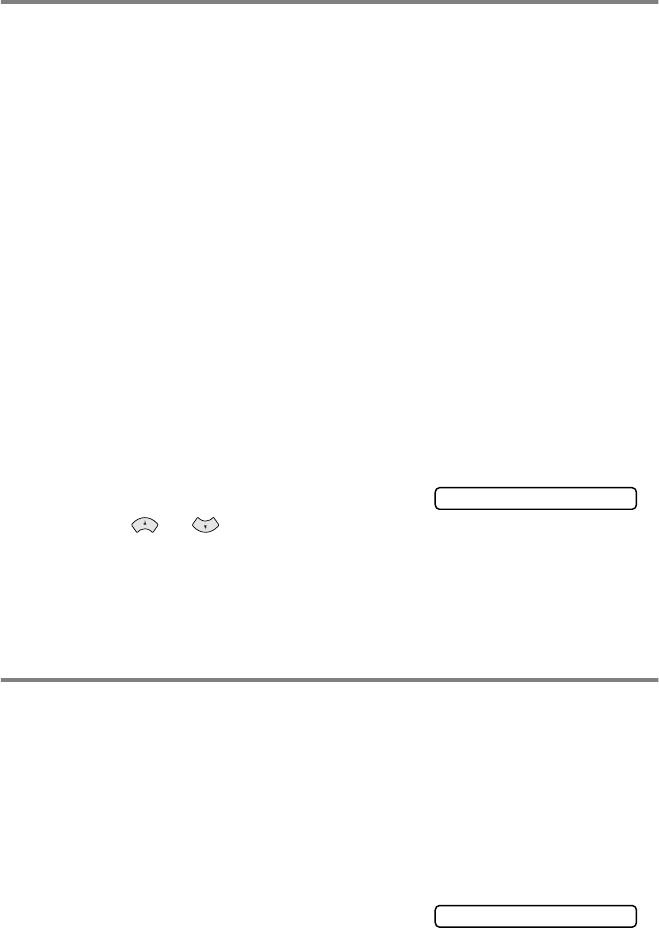
DE ONTVANGSTSTAND INSTELLEN 5 - 9
Ontvangst in het geheugen
Wanneer het papier op raakt terwijl er een fax wordt ontvangen,
wordt op het LCD-scherm de melding KIJK PAPIER NA
weergegeven en dient u meer papier in de papierlade te plaatsen.
(Raadpleeg de installatiehandleiding.)
Als Ontvangst in het geheugen is ingeschakeld…
Als er genoeg geheugen beschikbaar is, dan gaat de faxmachine
gewoon door met het ontvangen van de fax. Faxen die daarna
worden ontvangen, worden tevens in het geheugen opgeslagen
totdat het geheugen vol is, waarna verdere inkomende faxoproepen
niet automatisch worden beantwoord. Plaats papier in de papierlade
om de faxen die in het geheugen zijn opgeslagen, af te drukken.
Als Ontvangst in het geheugen is uitgeschakeld…
Als er genoeg geheugen beschikbaar is, dan gaat de faxmachine
gewoon door met het ontvangen van de fax en worden de overige
pagina's in het geheugen opgeslagen (totdat dit vol is). Verdere
faxoproepen worden pas weer automatisch beantwoord nadat er
nieuw papier in de papierlade is geplaatst.
1
Druk op Menu/Set, 2, 6.
2
Gebruik of om AAN (of UIT)
te selecteren.
Druk op Menu/Set.
3
Druk op Stop/Eindigen.
Een fax ontvangen aan het einde van een gesprek
Aan het einde van een telefoongesprek kunt u de andere persoon
vragen om u informatie te faxen voordat u beiden ophangt.
1
Vraag de andere persoon het document in zijn/haar machine te
plaatsen en op Start te drukken. Vraag hem/haar te wachten totdat
de machine het tjirpende geluid uitzendt en pas dan op te hangen.
2
Wanneer u de faxtonen van de andere machine hoort, drukt u
op Fax Start.
Op het LCD-scherm wordt het
volgende weergegeven:
3
Leg de hoorn weer neer.
6.GEH.ONTVANGST
ONTVANG

5 - 10 DE ONTVANGSTSTAND INSTELLEN
Geavanceerde ontvangstopties
Werken met een tweede toestel
Als u een faxoproep aanneemt op een tweede toestel of op een
extern toestel dat op de juiste ingang is aangesloten, kunt u de
oproep doorverbinden naar de faxmachine door de
faxontvangstcode in te toetsen. Als u de faxontvangstcode 5 1
intoetst, zal het faxbericht op uw faxmachine worden ontvangen.
(Raadpleeg Een extern toestel aansluiten op pagina 1-10 en Fax
Waarnemen op pagina 5-7.)
Als de faxmachine een normaal telefoontje aanneemt en het dubbele
belsignaal geeft, toetst u de code voor het aannemen van de telefoon
in, # 5 1, om het telefoontje op een tweede toestel aan te nemen.
(Raadpleeg De F/T-beltijd instellen (alleen in de stand FAX/TEL) op
pagina 5-5.)
Als u een telefoontje aanneemt en u niets hoort, betreft het
hoogstwaarschijnlijk een inkomend faxbericht.
■Als u het telefoontje op een tweede toestel aannam (op een apart
telefooncontact), drukt u op 5 1 en wacht u totdat u het
tjirpende geluid hoort, pas dan mag u ophangen.
■Op een extern toestel (op de juiste ingang aangesloten) drukt u
op 5 1 en wacht u totdat de verbinding is verbroken (op het
LCD-scherm van de machine staat ONTVANG).
Degene die u opbelt dient op zijn of haar machine op Start te drukken
om de fax te verzenden.
Alleen voor de stand FAX/TEL
Als de faxmachine in de stand FAX/TEL staat, wordt het dubbele
belsignaal gebruikt om aan te geven dat het een normaal telefoontje
betreft.
Als u zich bij een tweede of een extern toestel bevindt, moet u de
hoorn tijdens het overgaan van de dubbele bel opnemen en tussen
twee dubbele belsignalen in op # 5 1 drukken. Als u niets hoort, of
als iemand probeert een fax te sturen, drukt u op 5 1 om het
telefoontje naar de faxmachine over te zetten.
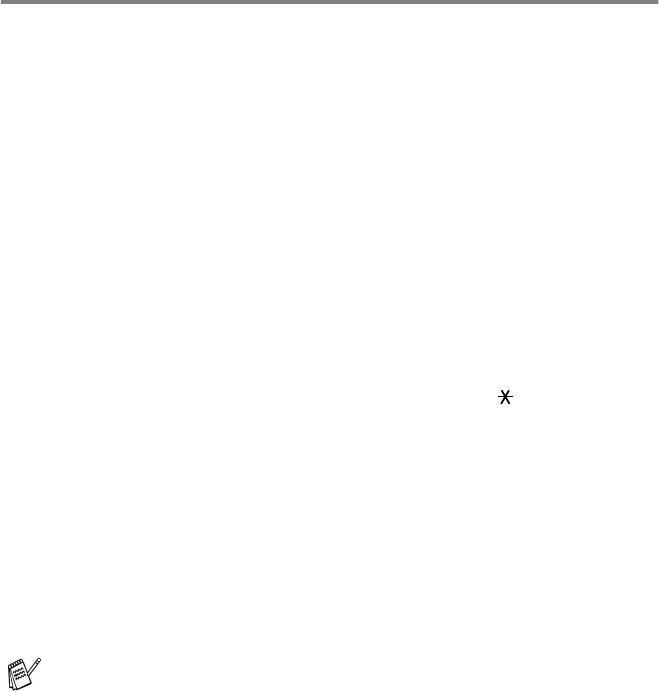
DE ONTVANGSTSTAND INSTELLEN 5 - 11
Een telefoontje vanaf een ander toestel
doorschakelen
Om faxontvangst te activeren, moet u eerst op Menu/Set, 2, 4
drukken en CODE OP AFST. instellen op AAN. (Raadpleeg Codes
voor afstandsbediening wijzigen op pagina 5-12.)
Deze functie werkt wanneer u een telefoongesprek hebt
aangenomen op een draadloze telefoon die extern op de faxmachine
is aangesloten. (Raadpleeg Een extern toestel aansluiten op pagina
1-10.) U kunt een telefoontje doorschakelen naar de faxmachine,
maar het is niet mogelijk om een telefoontje dat u op de faxmachine
hebt aangenomen door te schakelen naar de draadloze telefoon.
Een telefoontje naar de faxmachine doorschakelen
Als u een telefoongesprek op de draadloze telefoon hebt
aangenomen en dit wilt doorschakelen naar de faxmachine, gaat u
als volgt te werk:
1
Toets de code voor het activeren van spraak ( 8 1) op de
draadloze telefoon in.
2
De faxmachine geeft het dubbele belsignaal en op het
LCD-scherm wordt de melding “PAK TELEFOON OP”
weergegeven.
3
Neem de hoorn op en druk op Telefoon (FAX-T94).
—OF—
Druk op de faxmachine alleen op Luidspreker (FAX-T96) om
het gesprek door te verbinden naar de faxmachine.
Als er niemand opneemt bij de faxmachine, stopt het dubbele
belsignaal na 30 seconden. U kunt het gesprek dan echter nog wel
via de draadloze telefoon voortzetten. Communicatie tussen de
faxmachine en de draadloze telefoon (= intercom) is niet mogelijk.
U mag de verbinding met de draadloze telefoon pas verbreken
nadat u het gesprek hebt doorverbonden. Het gesprek is
doorverbonden wanneer u de beller niet meer via de draadloze
telefoon kunt horen. Als u niet wacht totdat het gesprek is
doorverbonden, wordt de verbinding verbroken.

5 - 12 DE ONTVANGSTSTAND INSTELLEN
Codes voor afstandsbediening wijzigen
Het is mogelijk dat de codes voor afstandsbediening met bepaalde
telefoonsystemen niet werken. De voorgeprogrammeerde
faxontvangstcode is 5 1. De voorgeprogrammeerde code voor
het aannemen van de telefoon is # 5 1. De voorgeprogrammeerde
code voor het activeren van spraak is 8 1.
Codes voor afstandsbediening wijzigen
1
Druk op Menu/Set, 2, 4.
2
Druk op of
om AAN (of UIT) te selecteren, en druk op
Menu/Set wanneer de gewenste instelling op het LCD-scherm
wordt weergegeven.
3
Voer zo nodig een nieuwe faxontvangstcode in en druk op
Menu/Set.
4
Voer zo nodig een nieuwe code voor het aannemen van de
telefoon in en druk op Menu/Set.
5
Voer zo nodig een nieuwe code voor het activeren van spraak
in en druk op Menu/Set.
6
Druk op Stop/Eindigen om af te sluiten.
Een fax in het geheugen afdrukken (alleen voor de
FAX-T94)
Als de optie Fax Opslaan is geactiveerd, zodat u uw faxberichten
vanaf een ander toestel kunt opvragen, kunnen de faxberichten die
in het geheugen zijn opgeslagen toch nog op de machine worden
afgedrukt. U moet dan echter wel bij de machine staan. (Raadpleeg
Fax Opslaan instellen op pagina 8-2.)
1
Druk op Menu/Set, 8, 4.
2
Druk op Fax Start.
3
Wacht totdat is afgedrukt.
4
Druk op Stop/Eindigen.
Als de verbinding telkens wordt verbroken wanneer u vanaf een
ander toestel toegang tot uw antwoordapparaat probeert te
krijgen, verandert u de faxontvangstcode van 5 1 in # # # en
de code om de telefoon aan te nemen van # 5 1 in 1 1 1. Zorg
dat u voor de faxontvangstcode en voor de code voor het
aannemen van de telefoon verschillende cijfers gebruikt.
4.PRINT DOCUMENT

DE ONTVANGSTSTAND INSTELLEN 5 - 13
Pollen
Pollen is het opvragen van faxberichten van een andere faxmachine.
U kunt uw faxmachine gebruiken om andere machines te pollen, of
u kunt de andere persoon vragen uw faxmachine te pollen.
Alle partijen dienen hun faxmachines zo instellen, dat er gepolld kan
worden. De persoon die uw faxmachine belt om documenten op te
vragen, betaalt voor het telefoontje. Als u de faxmachine van derden
belt om daar documenten op te vragen, betaalt u het telefoontje.
Beveiligd Pollen
Met Beveiligd Pollen kunt u voorkomen dat uw documenten in
verkeerde handen terechtkomen wanneer de faxmachine in de
polling-wachtstand staat. U kunt Beveiligd Pollen uitsluitend met een
andere Brother-faxmachine gebruiken. Op de machine die uw
documenten opvraagt, moet uw beveiligingscode worden ingevoerd.
Ontvang Polling instellen
Ontvang Pollen betekent dat u een andere faxmachine belt om daar
documenten op te vragen.
1
Druk op Menu/Set, 2, 7.
2
Druk op of om STAND. te
selecteren.
Druk op Menu/Set.
3
Toets het te pollen faxnummer in.
Druk op Fax Start.
Sommige faxmachines reageren niet op de pollingfunctie.
7.ONTVANG POLLEN

5 - 14 DE ONTVANGSTSTAND INSTELLEN
Ontvang Pollen met beveiligingscode instellen
Het is belangrijk dat u dezelfde beveiligingscode gebruikt als de
andere persoon.
1
Druk op Menu/Set, 2, 7.
2
Druk op of om
BEVEILIG te selecteren.
Druk op Menu/Set.
3
Toets een viercijferige beveiligingscode in.
Dit nummer moet hetzelfde zijn als de beveiligingscode van de
faxmachine die u gaat pollen.
4
Druk op Menu/Set.
5
Toets het te pollen faxnummer in.
6
Druk op Fax Start.
Uitgesteld Ontvang Pollen instellen
U kunt uw machine zo instellen, dat zij op een later tijdstip gaat
pollen.
1
Druk op Menu/Set, 2, 7.
2
Druk op of om
TIJDKLOK te selecteren.
Druk op Menu/Set.
3
U wordt gevraagd in te voeren om hoe laat het pollen moet
worden uitgevoerd.
4
Voer in 24-uursformaat in om hoe laat u het pollen wilt starten.
(Voor kwart voor tien 's avonds voert u bijvoorbeeld 21:45 in.)
5
Druk op Menu/Set.
6
U wordt gevraagd het te pollen faxnummer in te toetsen en op
Fax Start te drukken.
De faxmachine begint op het door u gespecificeerde tijdstip met
het pollen.
U kunt slechts een uitgestelde pollingtaak instellen.

DE ONTVANGSTSTAND INSTELLEN 5 - 15
Opeenvolgend Pollen
De machine kan in één bewerking documenten van diverse andere
faxmachines opvragen. In stap 4 specificeert u van welke nummers
er documenten moeten worden opgevraagd. Na het pollen wordt een
rapport afgedrukt.
1
Druk op Menu/Set, 2, 7. Op het
LCD-scherm wordt het volgende
weergegeven:
2
Druk op of om STAND., BEVEILIG of TIJDKLOK te
selecteren, en druk op Menu/Set zodra de gewenste optie op
het LCD-scherm staat.
3
Als u STAND. hebt geselecteerd, gaat u naar stap 4.
■Als u BEVEILIG hebt geselecteerd, voert u een viercijferig
nummer in en drukt u op Menu/Set, waarna u doorgaat
naar stap 4.
■Als u TIJDKLOK hebt geselecteerd, voert u in
24-uursformaat in om hoe laat met pollen moet worden
begonnen, waarna u op Menu/Set drukt en doorgaat naar
stap 4.
4
Gebruik directkiesnummers, snelkiesnummers of een groep om
de nummers van de andere faxmachines te specificeren. Voor
directkiesnummer 3 en snelkiesnummer 09 drukt u bijvoorbeeld
op directkiestoets 3, Zoeken/Wacht, # en 09. (Raadpleeg
Nummers kiezen op pagina 6-1.)
5
Druk op Fax Start.
6
Elk nummer of elk groepsnummer wordt op volgorde gekozen
en de documenten worden op de betreffende faxmachines
opgevraagd.
POLLING:STAND.

5 - 16 DE ONTVANGSTSTAND INSTELLEN
Telefoondiensten
Deze faxmachine ondersteunt nummerweergave, een dienst die
sommige telecombedrijven aanbieden.
Nummerweergave
Nummerweergave is een functie die de abonnee het nummer van de
beller laat zien wanneer de telefoon gaat. Het is een snelle manier
om te bepalen wie er belt. U kunt snel reageren op telefoontjes die u
gemist hebt, want deze functie slaat de nummers in het geheugen
van de faxmachine op. In aanvulling op de gebruikelijke functies van
nummerweergave, kunt u een nummer selecteren en de machine dit
nummer laten kiezen.
Voordelen van nummerweergave
Bij zakelijk gebruik
Alle bedrijven hebben er baat bij als sneller gereageerd kan worden
op telefoontjes van klanten.
Bij privé-gebruik
Particulieren kunnen ongewenste telefoontjes negeren omdat het
nummer of de naam van de beller wordt weergegeven voordat de
telefoon wordt aangenomen.
■Als u nummerweergave wilt gebruiken, dient u deze dienst
bij uw telecombedrijf aan te vragen.
■Bij gebruik van PBX:
De faxmachine van Brother ontvangt doorgaans geen
identificatiesignalen als deze is aangesloten achter een
PBX-systeem of een ander apparaat voor het omleiden van
telefoongesprekken.

5 - 18 DE ONTVANGSTSTAND INSTELLEN
Het nummer van de beller wordt in het geheugen van de
machine opgeslagen
De machine kan maximaal de laatste 30 ontvangen nummers in het
geheugen opslaan, samen met de datum en tijd waarop vanaf deze
nummers gebeld werd. Het 31ste nummer zal het oudste nummer
vervangen.
De in het geheugen opgeslagen nummers kunnen voor het volgende
gebruikt worden:
■Een nummer in het geheugen selecteren om dit terug te
bellen.
U kunt door de lijst met nummers bladeren, er een selecteren en
de machine dit nummer laten kiezen. (zie volgende pagina)
■De lijst van nummers afdrukken.
U kunt controleren wie er gebeld heeft door de lijst van in het
geheugen opgeslagen nummers af te drukken. In dit rapport
staan de datum en tijd waarop gebeld werd, het telefoonnummer
dat gebeld heeft, en wat voor telefoontje het was (Opmerking).
Stel voordat u nummerweergave activeert eerst de
belvertraging in op meer dan twee keer overgaan (Raadpleeg
De belvertraging instellen op pagina 5-4). Als u 01 selecteert,
werkt nummerweergave niet.

DE ONTVANGSTSTAND INSTELLEN 5 - 19
Een nummer in het geheugen selecteren om dit
terug te bellen
U kunt de in het geheugen opgeslagen nummers weergeven en
selecteren welk nummer de machine moet terugbellen. Dit is een
handige functie waarmee de faxmachine van Brother een in het
geheugen opgeslagen nummer met de hoorn op de haak kan
terugbellen. U hoeft het nummer dan niet te noteren en zelf te kiezen.
1
Druk op Menu/Set, 0, 2.
2
Druk op of om TOON
TEL.NUMMERS te selecteren en
druk op Menu/Set.
Het nummer van de persoon die het laatst gebeld heeft, wordt
op het LCD-scherm weergegeven. Als er geen nummers zijn
opgeslagen, klinkt er een waarschuwingstoon en wordt de
melding NIET VASTGELEGD op het LCD-scherm weergegeven.
3
Druk op of om door de nummers in het geheugen te
bladeren, en druk op Menu/Set om dit nummer automatisch te
kiezen. Wacht totdat u wordt gevraagd op Fax Start te
drukken.
4
Druk op Fax Start.
Als u een fax wilt verzenden, moet u
het document in de automatische
documentinvoer plaatsen en vervolgens op Fax Start drukken.
Als u het terugbellen wilt annuleren (bijvoorbeeld omdat u het
verkeerde nummer hebt geselecteerd), drukt u gewoon op
Stop/Eindigen en begint u opnieuw; het nummer zal niet worden
gewist.
TOON TEL.NUMMERS
KIEZEN
TELEFOON

5 - 20 DE ONTVANGSTSTAND INSTELLEN
Tijdens het terugbellen bepaalde netwerkdiensten
activeren
Deze prefix, die doorgaans uit drie of zes cijfers bestaat (met
inbegrip van de symbolen # en ), kan worden ingevoegd wanneer
het gewenste nummer in stap 3 op de vorige pagina wordt
weergegeven. (U kunt een prefix van maximaal 20 tekens op de
machine intoetsen.) Wanneer u op Fax Start drukt, wordt het
complete nummer, met inbegrip van de prefix, gekozen.
Selecteer het nummer en wacht 2
seconden totdat de datum en tijd waarop
dit nummer u gebeld heeft worden
weergegeven.
Toets met de kiestoetsen de prefix van maximaal 20 tekens in.
■Wanneer u een van de kiestoetsen indrukt, verdwijnen de
gegevens op het LCD-scherm.
■Als u de prefix wilt annuleren (bijvoorbeeld omdat u het verkeerde
nummer hebt ingetoetst), drukt u gewoon op Stop/Eindigen.
Op het LCD-scherm wordt dan weer het door u geselecteerde
nummer weergegeven.
■Als u nogmaals op Stop/Eindigen drukt, worden weer de
huidige datum en tijd weergegeven.
■Met problemen en vragen over het gebruik van netwerkdiensten
dient u zich in eerste instantie tot uw telecombedrijf te wenden.
■Bij het terugbellen van nummers die met nummerweergave zijn
opgeslagen, kan niet automatisch opnieuw worden gekozen als
het nummer in gesprek is of er niet wordt opgenomen.
U kunt een prefix laten kiezen vóór het nummer dat u gaat
terugbellen, bijvoorbeeld om bepaalde netwerkdiensten te
activeren.
- U kunt het doorgeven van uw eigen nummer blokkeren
25)09/11 15:25
KIES:DRUK START

DE ONTVANGSTSTAND INSTELLEN 5 - 21
Een met nummerweergave opgeslagen DDI-nummer
terugbellen
Een met nummerweergave opgeslagen nummer dat is aangesloten
op een DDI-systeem (Direct Dial Inwards), kan soms niet worden
teruggebeld. Het kan ook gebeuren dat de telefonist(e) aanneemt in
plaats van de persoon die u probeert te bellen. Brother is niet
aansprakelijk voor aldus opgelopen kosten.
Het in het geheugen opgeslagen nummer wissen
(alleen voor de FAX-T96)
Voor doeltreffend gebruik van het geheugen is het raadzaam om de
met nummerweergave opgeslagen nummers te wissen door op
Wissen te drukken wanneer dergelijke nummers op het
LCD-scherm worden weergegeven.
De lijst van nummers afdrukken
1
Druk op Menu/Set, 0, 2.
2
Druk op of om PRINT RAPPORT te selecteren en druk
op Menu/Set.
3
Druk op Stop/Eindigen.

6 - 1 HET VERZENDEN INSTELLEN
6
Nummers kiezen
U kunt op vier manieren kiezen.
Handmatig kiezen
Toets alle nummers van het telefoon- of faxnummer in.
Directkiezen
Druk op de directkiestoets waaronder het nummer dat u wilt bellen is
opgeslagen.
Snelkiezen
Druk op Zoeken/Wacht, #, en toets vervolgens de twee cijfers van
het snelkiesnummer in. (Raadpleeg Snelkiesnummers opslaan op
pagina 7-3.)
Het verzenden instellen
tweecijferig nummer
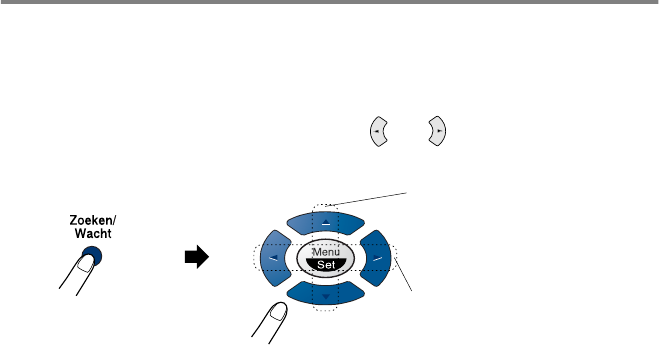
HET VERZENDEN INSTELLEN 6 - 2
Zoeken
U kunt zoeken naar de namen die in het geheugen voor
directkiesnummers en snelkiesnummers zijn opgeslagen. Druk op
Zoeken/Wacht. Als u alfabetisch wilt zoeken naar namen die bij
nummers zijn opgeslagen, voert u de eerste letter van de betreffende
naam met de kiestoetsen in. Druk op of . (Raadpleeg
Snelkiesnummers opslaan op pagina 7-3.)
O
p nummer zoe
k
en
Alfabetisch zoeken

6 - 3 HET VERZENDEN INSTELLEN
Faxen
Automatisch verzenden
Dit is de eenvoudigste methode om een fax te verzenden.
BELANGRIJK: U hoeft de hoorn niet op te nemen en ook niet op
Luidspreker te drukken (alleen voor de FAX-T96).
1
Plaats het document met de bedrukte zijde naar benden en de
bovenste rand eerst in de automatische documentinvoer.
2
Stel de papiergeleiders af op de breedte van het document.
3
Toets het faxnummer in. U kunt hiervoor de kiestoetsen,
directkiestoetsen of snelkiestoetsen gebruiken, of u kunt het
nummer zoeken.
(Raadpleeg directkiezen, snelkiezen en zoeken op pagina 6-1
t/m 6-2.)
4
Druk op Fax Start.
De automatische documentinvoer kan maximaal 10 pagina’s
bevatten, die vel voor vel in de faxmachine worden ingevoerd.
Gebruik standaard 64 g/m2~ 90 g/m2 papier in de automatische
documentinvoer. Als u zwaarder papier gebruikt, moet dit vel
voor vel worden ingevoerd daar het papier anders kan
vastlopen.
Papiergeleiders

HET VERZENDEN INSTELLEN 6 - 4
Handmatig verzenden
Als u handmatig documenten gaat verzenden, hoort u de kiestoon,
de beltonen en de faxontvangsttonen.
1
Plaats het document met de bedrukte zijde naar beneden in de
automatische documentinvoer.
2
Neem de hoorn op en wacht op de kiestoon.
—OF—
Druk op Luidspreker (alleen voor de FAX-T96) en wacht op
de kiestoon.
3
Kies het faxnummer. (U kunt het nummer kiezen met de
kiestoetsen, een directkiesnummer of snelkiesnummer
gebruiken, of het nummer zoeken door op Zoeken/Wacht te
drukken.)
(Raadpleeg Directkiezen op pagina 7-7.)
4
Wanneer u de faxtonen hoort,
drukt u op Fax Start.
5
Als u de hoorn gebruikt, legt u deze weer neer.
Een fax verzenden aan het einde van een gesprek
Aan het einde van een telefoongesprek kunt u de andere persoon
een fax sturen voordat u beiden ophangt.
1
Vraag de andere persoon te wachten op de faxtonen, dan op
Start te drukken en daarna pas op te hangen.
2
Plaats het document met de bedrukte zijde naar beneden in de
automatische documentinvoer.
Druk op Fax Start.
Op het LCD-scherm wordt het
volgende weergegeven:
3
Leg de hoorn weer neer.
Druk op
Resolutie
(voordat u de fax verzendt) om voor het
document dat u gaat verzenden een resolutie te selecteren. Als u
met de standaardresolutie
STANDAARD
wilt verzenden (voor een
normale fax zonder plaatjes), dan moet u de standaardwaarde
STANDAARD
gebruiken en hoeft u niet op de resolutietoets te
drukken. (Raadpleeg Faxresolutie op pagina 6-6.)
VERZEND
VERZEND

6 - 5 HET VERZENDEN INSTELLEN
Basishandelingen bij het verzenden
Faxen met meerdere instellingen verzenden
Wanneer u een fax gaat verzenden, kunt u een combinatie van de
volgende instellingen kiezen: contrast, resolutie, internationale
modus, timer voor uitgestelde faxen, pollen of verzendingen uit het
geheugen. Telkens nadat een instelling is geaccepteerd, wordt u
gevraagd of u verder nog instellingen wenst te maken:
Druk op 1 om verdere instellingen te selecteren. Op het LCD-scherm
wordt weer het VERZEND MENU weergegeven.
—OF—
Druk op 2 als u klaar bent met instellen en ga naar de volgende stap.
Contrast
Als uw document erg licht of erg donker is, wilt u het contrast wellicht
aanpassen.
Gebruik LICHT om het document donkerder te maken.
Gebruik DONKER om het document lichter te maken.
1
Plaats het document met de
bedrukte zijde naar beneden in de
automatische documentinvoer.
Druk op Menu/Set, 3, 3.
2
Druk op of om
AUTO, LICHT of DONKER te selecteren.
Druk op Menu/Set.
3
Druk op 1 als u nog andere
instellingen wilt maken. Op het
LCD-scherm wordt opnieuw het
VERZEND MENU weergegeven.
—OF—
Druk op 2 als u klaar bent met instellen en ga naar stap 4.
4
Toets een faxnummer in.
5
Druk op Fax Start om de fax te verzenden.
3.CONTRAST
GEACCEPTEERD
VOLGENDE
1.JA 2.NEE

HET VERZENDEN INSTELLEN 6 - 6
Faxresolutie
Als er een document in de automatische documentinvoer zit, kunt u
de toets Resolutie gebruiken om de instelling tijdelijk te wijzigen
(alleen voor deze fax). Druk herhaaldelijk op Resolutie totdat op het
LCD-scherm de gewenste instelling wordt weergegeven.
Verzenden met meerdere resoluties
Gebruik deze functie als u een faxbericht van meerdere pagina’s wilt
verzenden met verschillende resoluties. Dit komt vooral van pas
wanneer u een fax wilt verzenden met pagina’s met tekst en pagina’s
met foto’s, of met pagina’s met normale tekst en pagina’s met kleine
lettertjes. Nadat het faxbericht is verstuurd, wordt de resolutie
automatisch teruggesteld naar STAND..
1
Plaats het document met de bedrukte zijde naar benden en de
bovenste rand eerst in de automatische documentinvoer en
druk op Menu/Set, 3, 4.
2
Druk op of om de resolutie voor de eerste pagina te
selecteren en druk vervolgens op Menu/Set.
3
Herhaal stap 2 voor de volgende
pagina’s. Druk op Stop/Eindigen
wanneer u alle verschillende
resoluties hebt ingesteld. Op het
LCD-scherm verschijnen
afwisselend de volgende
meldingen:
STAND. Geschikt voor de meeste getypte
documenten.
FIJN Geschikt voor documenten met een klein
lettertype. De transmissiesnelheid is
langzamer dan bij de standaardresolutie.
S.FIJN Geschikt voor kleine lettertjes of artwork. De
transmissiesnelheid is langzamer dan bij de
fijne resolutie.
FOTO Geschikt voor documenten met wisselende
grijstinten. Deze instelling heeft de laagste
transmissiesnelheid.
GEACCEPTEERD
VOLGENDE
1.JA 2.NEE

6 - 7 HET VERZENDEN INSTELLEN
4
Druk op 1 als u verder nog instellingen wilt maken. Op het
LCD-scherm verschijnt weer het instelmenu voor het verzenden
van faxberichten. Druk op 2 als u klaar bent en door wilt gaan
naar stap 5. U wordt gevraagd het gewenste faxnummer in te
voeren.
5
Voer het gewenste faxnummer in en druk op Fax Start.
Faxnummers automatisch of met de hand
opnieuw kiezen
Als u handmatig een fax verzendt en het nummer in gesprek is, kunt
u op Herkies/Pauze drukken en vervolgens op Fax Start om het
nummer nogmaals te kiezen. Als u het laatst gekozen nummer
opnieuw wilt bellen, kunt u tijd besparen door op Herkies/Pauze en
Fax Start te drukken.
Herkies/Pauze werkt alleen als u het nummer via het
bedieningspaneel hebt gekozen.
Als u een fax automatisch wilt verzenden en het nummer in gesprek
is, zal de faxmachine het nummer met tussenpozen van vijf minuten
automatisch drie keer opnieuw proberen.
Een taak annuleren tijdens het scannen, kiezen en
verzenden van het document
Als u een taak wilt annuleren terwijl deze in het geheugen wordt
ingelezen, drukt u op Stop/Eindigen.
U kunt een taak ook annuleren terwijl de faxmachine een nummer
kiest of een document verzendt door gewoon op Stop/Eindigen te
drukken.
Als u een kopie met meerdere resoluties wilt maken, drukt u in
stap 5 op Kopie/Rapport.

HET VERZENDEN INSTELLEN 6 - 8
Een taak in de wachtrij annuleren
U kunt een faxtaak die in het geheugen op verzending wacht,
annuleren.
1
Druk op Menu/Set, 4.
Op het LCD-scherm verschijnen
alle taken die in de wachtlijst staan.
2
Als er meer dan twee taken in de wachtrij staan, drukt u op
of om de te annuleren taak te selecteren.
Druk op Menu/Set.
—OF—
Als er slechts één taak in de wachtrij staat, gaat u door naar stap 3.
3
Druk op 1 om de taak te annuleren.
—OF—
Druk op 2 om af te sluiten zonder een taak te annuleren.
Herhaal stap 2 als u nog een taak wilt annuleren.
4
Druk op Stop/Eindigen.
4.WIS OPDRACHT

6 - 9 HET VERZENDEN INSTELLEN
Geavanceerde verzendopties
Elektronisch voorblad
Het voorblad wordt naar de machine waarnaar u faxt gestuurd. Als
de fax wordt verzonden met gebruik van de directkies- of
snelkiesfunctie, staat op dit voorblad de naam die bij het betreffende
nummer is opgeslagen.
Op het voorblad staat verder ook uw stationsidentificatie en het
aantal pagina’s dat u verzendt. Als VOORBLAD INST. is ingesteld
op AAN (Raadpleeg Altijd een voorblad verzenden op pagina 6-11),
wordt niet vermeld hoeveel pagina’s u verzendt.
U kunt een opmerking selecteren, die op
het voorblad zal worden afgedrukt.
Selecteer 1.GEEN OPMERKING als u
geen opmerking nodig hebt.
U kunt naast een van de bovenstaande
opmerkingen echter ook zelf een
opmerking opstellen. U kunt er twee in de machine opslaan, elk 27
tekens lang.
(Raadpleeg Uw eigen opmerking opstellen op pagina 6-12.)
1.GEEN OPMERKING
2.BELLEN A.U.B.
3.BELANGRIJK
4.VERTROUWELIJK

6 - 11 HET VERZENDEN INSTELLEN
Altijd een voorblad verzenden
De stationsidentificatie moet zijn ingesteld. (Raadpleeg De
stations-ID instellen op pagina 4-2.) Deze functie werkt niet zonder
stationsidentificatie.
U kunt de faxmachine zo instellen, dat met elk document een
voorblad wordt verzonden. Op een dergelijk voorblad wordt niet
vermeld uit hoeveel pagina's uw faxbericht bestaat.
1
Druk op Menu/Set, 3, 1.
2
Druk op of om
AAN (of UIT)
te selecteren.
3
Druk op Menu/Set wanneer VOORBLAD:AAN op het
LCD-scherm staat. (Als u AAN selecteert, wordt met elke fax een
voorblad verzonden.)
4
Als u AAN selecteert, worden de
opmerkingen voor het voorblad
weergegeven. Druk op of
om de opmerkingen te bekijken.
5
Druk op Menu/Set wanneer de
gewenste gegevens op het
LCD-scherm staan. Op het
LCD-scherm wordt het volgende
weergegeven:
6
Druk op 1 als u verder nog instellingen wilt maken. Op het
LCD-scherm wordt weer het verzendmenu weergegeven.
—OF—
Druk op 2 om af te sluiten als u verder geen instellingen meer
wilt selecteren.
1.VOORBLAD INST.
1.GEEN OPMERKING
2.BELLEN A.U.B.
3.BELANGRIJK
4.VERTROUWELIJK
6.
(door gebruiker gedefinieerd)
5.
(door gebruiker gedefinieerd)
GEACCEPTEERD
VOLGENDE
1.JA 2.NEE

HET VERZENDEN INSTELLEN 6 - 12
Een afgedrukt voorblad gebruiken
Als u er de voorkeur aan geeft om een voorblad te gebruiken waarop
u bijvoorbeeld zelf nog informatie kunt schrijven, kunt u een voorblad
eerst afdrukken en aan uw faxbericht toevoegen.
1
Druk op Menu/Set, 3, 1.
2
Druk op of om PRINT
VOORBEELD te selecteren en druk op Menu/Set.
Uw eigen opmerking opstellen
1
Druk op Menu/Set, 3, 2. Op het
LCD-scherm wordt het volgende
weergegeven:
2
Druk op of om nummer 5 of 6 voor uw eigen opmerking
te selecteren.
Druk op Menu/Set.
3
Toets de opmerking met de kiestoetsen in.
(Raadpleeg Tekst invoeren op pagina 4-3.)
4
Druk op Menu/Set. Op het
LCD-scherm wordt het volgende
weergegeven:
5
Druk op 1 als u verder nog
instellingen wilt maken. Op het
LCD-scherm wordt weer het verzendmenu weergegeven.
—OF—
Druk op 2 om af te sluiten als u verder geen instellingen meer
wilt selecteren.
1.VOORBLAD INST.
2.VOORBLAD OPM.
GEACCEPTEERD
VOLGENDE
1.JA 2.NEE

6 - 13 HET VERZENDEN INSTELLEN
Internationale modus
Als u problemen hebt met het internationaal verzenden, bijvoorbeeld
vanwege ruis op de lijn, is het raadzaam om de internationale stand
te activeren. Nadat u een fax in deze modus hebt verzonden, wordt
deze functie vanzelf weer uitgeschakeld.
1
Plaats het document met de bedrukte zijde naar beneden in de
automatische documentinvoer.
2
Druk op Menu/Set, 3, 5.
3
Druk op of om
AAN (of UIT)
te selecteren.
Druk op Menu/Set.
4
Druk op 1 als u nog andere
instellingen wilt maken. Op het
LCD-scherm wordt opnieuw het VERZEND MENU weergegeven.
—OF—
Druk op 2 als u klaar bent met instellen en ga naar stap 5.
5
Voer het faxnummer in.
6
Druk op Fax Start.
Oproep reserveren
U kunt een fax verzenden en de andere persoon laten weten dat u
met hem/haar wilt spreken nadat de fax verzonden is. De bel van de
andere faxmachine gaat dan over en zodra de andere persoon
opneemt, gaat de bel van uw machine over. Neem de hoorn op om
met de andere persoon te spreken.
Als u Oproep Reserveren en Bellen a.u.b. instelt op AAN, laat uw
machine een bericht achter als de andere persoon niet opneemt.
1
Plaats het document met de bedrukte zijde naar beneden in de
automatische documentinvoer.
2
Druk op Menu/Set, 3, 6.
Op het LCD-scherm wordt de
huidige instelling voor Oproep Reserveren weergegeven.
5.INTERNATIONAAL
GEACCEPTEERD
VOLGENDE
1.JA 2.NEE
6.RESERVERING

HET VERZENDEN INSTELLEN 6 - 14
3
Druk op of om AAN (of UIT) te selecteren.
Druk op Menu/Set wanneer de gewenste gegevens op het
LCD-scherm staan.
4
Als Oproep Reserveren is ingesteld op AAN, wordt op het
LCD-scherm de huidige instelling voor het terugbelbericht
weergegeven.
Druk op of om AAN (of UIT) te selecteren.
Druk op Menu/Set wanneer de
gewenste gegevens op het
LCD-scherm staan. Op het
LCD-scherm wordt het volgende
weergegeven:
5
Druk op 1 als u verder nog instellingen wilt maken. Op het
LCD-scherm wordt weer het VERZEND MENU weergegeven.
—OF—
Druk op 2 als u verder geen instellingen meer wilt maken en ga
door naar stap 6. U wordt gevraagd het faxnummer in te
toetsen.
6
Toets het faxnummer in en druk op Fax Start.
7
Als Oproep Reserveren is geactiveerd, moet u de hoorn
opnemen wanneer de bel van de machine overgaat.
Een voorbeeld van het terugbelbericht afdrukken
1
Druk op Menu/Set, 3, 6.
2
Druk op of om PRINT
VOORBEELD te selecteren.
Druk op Menu/Set.
Met Oproep Reserveren kan niet automatisch opnieuw worden
gekozen. Oproep Reserveren kan niet worden gebruikt bij
uitgestelde verzendingen of voor het pollen. Als u het
terugbelbericht wilt activeren (AAN), moet de
stationsidentificatie zijn ingesteld.
GEACCEPTEERD
VOLGENDE
1.JA 2.NEE
6.RESERVERING

HET VERZENDEN INSTELLEN 6 - 16
Verzend Pollen instellen (standaard)
Verzend Pollen betekent dat uw faxmachine met een document in de
invoer wacht totdat ze door een ander faxapparaat wordt gebeld om
dit document op te vragen.
1
Plaats het document dat moet worden opgevraagd in de
automatische documentinvoer.
2
Druk op Menu/Set, 3, 8. Op het
LCD-scherm wordt het volgende
weergegeven:
3
Druk op of om STAND. te selecteren, en druk vervolgens
op Menu/Set.
4
Druk op 1 om DOC te selecteren als
de machine het gedrukte document
pas hoeft in te lezen wanneer ze
wordt gepolld.
—OF—
Druk op 2 om GEHEUGEN te selecteren.
5
Druk op 1 als u verder nog instellingen wilt maken. Op het
LCD-scherm wordt weer het VERZEND MENU weergegeven.
—OF—
Druk op 2 als u geen verdere
instellingen meer wilt maken en ga
naar stap 6.
6
Druk op Fax Start.
Als u het document in stap 4 niet in het geheugen hebt
ingelezen, blijft het in de automatische documentinvoer zitten
totdat de machine gepolld wordt. U kunt dit echter ‘onderbreken’
als u een andere fax wilt verzenden. (Raadpleeg Een
uitgestelde fax en pollingtaken onderbreken op pagina 6-21.)
Het document in de automatische documentinvoer kan slechts
eenmaal worden opgevraagd, tenzij u het in het geheugen hebt
ingelezen.
8.VERZEND POLLEN
1.DOC 2.GEHEUGEN
GEACCEPTEERD
VOLGENDE
1.JA 2.NEE

6 - 17 HET VERZENDEN INSTELLEN
Verzend Pollen met beveiligingscode instellen
Als u POLLING:BEVEILIG activeert, moet iedereen die de machine
pollt het identificatienummer voor pollen invoeren.
1
Plaats het document met de bedrukte zijde naar beneden in de
automatische documentinvoer.
2
Druk op Menu/Set, 3, 8.
3
Druk op of om BEVEILIG te
selecteren, en druk vervolgens op
Menu/Set.
4
Voer een viercijferig wachtwoord in en druk op Menu/Set.
5
Druk op 1 om DOC te selecteren als de machine het gedrukte
document pas hoeft in te lezen wanneer ze wordt gepolld.
—OF—
Druk op 2 om GEHEUGEN te
selecteren.
6
Druk op 1 als u verder nog
instellingen wilt maken. Op het LCD-scherm wordt weer het
VERZEND MENU weergegeven.
—OF—
Druk op 2 als u geen verdere
instellingen meer wilt maken en ga
naar stap 7.
7
Druk op Fax Start en wacht totdat de fax wordt gepolld.
8.VERZEND POLLEN
1.DOC 2.GEHEUGEN
GEACCEPTEERD
VOLGENDE
1.JA 2.NEE

HET VERZENDEN INSTELLEN 6 - 18
Beveiligd Pollen
Met Beveiligd Pollen kunt u voorkomen dat uw documenten in
verkeerde handen terechtkomen wanneer de faxmachine in de
polling-wachtstand staat. U kunt Beveiligd Pollen uitsluitend met een
andere Brother-faxmachine gebruiken. Het viercijferige
identificatienummer moet worden ingetoetst op de machine die uw
documenten opvraagt.
Verzenden vanuit het geheugen
Als deze functie is geactiveerd, zal de machine een fax in het
geheugen inlezen en deze meteen daarna verzenden. U hoeft dan
niet te wachten totdat de hele fax verzonden is voordat u uw
document terug hebt.
1
Plaats het document met de bedrukte zijde naar beneden in de
automatische documentinvoer.
2
Druk op Menu/Set, 3, 9.
3
Als u de standaardinstelling wilt
wijzigen, druk u op of om
AAN (of UIT) te selecteren.
Druk op Menu/Set.
Ga naar stap 5.
—OF—
Als de instelling alleen voor de volgende fax geldt, drukt u op
of om
ALLEEN DEZE FAX te selecteren.
Druk op Menu/Set.
4
Als de instelling alleen voor de volgende fax geldt, druk u op
of om
AAN (of UIT) te selecteren.
Druk op Menu/Set.
5
Druk op 1 om verdere instellingen te selecteren. Op het
LCD-scherm wordt weer het VERZEND MENU weergegeven.
—OF—
Druk op 2 als u geen verdere instellingen meer wilt maken en
ga naar stap 6.
6
Toets het faxnummer in en druk op Fax Start.
Sommige faxmachines reageren niet op de pollingfunctie.
9.TX GEHEUGEN
TX GEHEUGEN:AAN
KIES ↑ ↓ & SET

6 - 19 HET VERZENDEN INSTELLEN
De melding Geheugen vol
Als u tijdens het scannen van de eerste pagina van een fax de
melding GEHEUGEN VOL ziet, dient u op Stop/Eindigen te drukken
om de scan te stoppen. Als de melding GEHEUGEN VOL wordt
weergegeven tijdens het scannen van een volgende pagina, kunt u
ofwel op Fax Start drukken om de gescande pagina's te zenden, of
op Stop/Eindigen drukken om de handeling te annuleren.
Het is mogelijk dat de melding GEHEUGEN VOL regelmatig wordt
weergegeven, afhankelijk van de faxen die u verzendt. Als dit
vaak gebeurt, moet u het verzenden vanuit het geheugen
uitschakelen (UIT).

HET VERZENDEN INSTELLEN 6 - 20
Groepsverzenden
Met gebruikmaking van de nummers die zijn opgeslagen in groepen
en het geheugen voor directkiesnummers en snelkiesnummers,
kunnen faxen in één groepsverzending naar maximaal 104
verschillende nummers worden gestuurd.
Als de groepsverzending is voltooid, wordt er een
groepsverzendingsrapport afgedrukt om u de resultaten te laten
weten.
1
Plaats het document met de bedrukte zijde naar beneden in de
automatische documentinvoer.
2
Druk op Menu/Set, 3, 9.
3
Als u de standaardinstelling wilt wijzigen, druk u op of om
AAN te selecteren.
Druk op Menu/Set.
4
Toets de directkiesnummers, snelkiesnummers (achter elkaar)
en groepsnummers in, of zoek de gewenste nummers op.
5
Druk op Fax Start. De faxmachine slaat het document in het
geheugen op en verstuurt het naar alle nummers die u hebt
ingetoetst. Als de lijn bezet is, zal de machine het nummer
terugbellen.
Druk tijdens het verzenden op Stop/Eindigen om het
verzenden naar het huidige nummer te annuleren.
Druk op Menu/Set, 4 om het verzenden naar alle nummers te
annuleren. (Raadpleeg Een taak in de wachtrij annuleren op
pagina 6-8.)

6 - 21 HET VERZENDEN INSTELLEN
Een uitgestelde fax en pollingtaken onderbreken
Als de machine is ingesteld om een fax op een later tijdstip te
verzenden of in de pollingwachtstand staat, kunt u toch nog een
kopie maken of een fax verzenden. Er kan dan echter niet
automatisch opnieuw worden gekozen en de programmeerstand is
niet beschikbaar.
1
Druk op Menu/Set, 5.
2
Wacht 2 seconden en haal de
documenten uit de automatische documentinvoer.
3
Plaats het document dat u wilt gaan faxen in de automatische
documentinvoer.
4
Toets het faxnummer in en druk op Fax Start.
5
Plaats de documenten nadat de fax is verzonden weer in de
automatische documentinvoer.
6
Druk op Menu/Set, 5 om de uitgestelde fax weer te activeren.
Als de uitgestelde fax of pollingtaak via het geheugen zal
worden verzonden (m.a.w. als het document in het geheugen is
ingelezen en vandaar zal worden verzonden), hoeft u de taak
niet te onderbreken om een fax te verzenden of een kopie te
maken.
5.ONDERBREEK

6 - 23 HET VERZENDEN INSTELLEN
Verzendslot gebruiken
Voor het in- en uitschakelen van het verzendslot is een wachtwoord
nodig.
Het verzendslot voor de eerste keer instellen
1
Druk op Menu/Set, 0, 1.
U wordt gevraagd het wachtwoord
in te voeren en op Menu/Set te
drukken.
2
Toets een nieuw wachtwoord van vier cijfers in.
3
Druk op Menu/Set.
U wordt gevraagd het wachtwoord
opnieuw in te voeren.
4
Voer het wachtwoord opnieuw in en druk op Menu/Set.
5
Op het LCD-scherm wordt het
volgende weergegeven:
6
Druk op of om STEL IN TX
SLOT te selecteren.
7
Druk op Menu/Set. U wordt
gevraagd het wachtwoord in te
voeren.
8
Voer een viercijferig wachtwoord in en druk op Menu/Set.
Dit is hetzelfde als het wachtwoord dat reeds in de machine is
opgeslagen.
Op het LCD-scherm wordt 2 seconden lang de melding
GEACCEPTEERD weergegeven, gevolgd door
TX SLOT MODE - Het verzendslot is nu geactiveerd.
Als u in stap 8 een verkeerd wachtwoord invoert, wordt op het
LCD-scherm de melding FOUT WACHTW. weergegeven. Na 2
seconden wordt het menu voor Functie 0 weergegeven.
Probeer het verzendslot opnieuw in te stellen.
NIEUW W.W.:----
VOER IN & SET
NOGMAALS:----
VOER IN & SET
STEL IN TX SLOT
WACHTWOORD
WACHTWOORD:----
VOER IN & SET

HET VERZENDEN INSTELLEN 6 - 24
Het wachtwoord voor het verzendslot wijzigen
1
Druk op Menu/Set, 0, 1.
2
Druk op of om
WACHTWOORD te selecteren.
3
Druk op Menu/Set.
U wordt gevraagd het oude
wachtwoord in te voeren.
4
Toets het huidige wachtwoord in.
5
Druk op Menu/Set.
U wordt gevraagd het oude
wachtwoord in te voeren.
6
Toets een nieuw wachtwoord van vier cijfers in.
7
Druk op Menu/Set.
U wordt gevraagd het nieuwe
wachtwoord nogmaals in te voeren.
8
Toets het nieuwe wachtwoord nogmaals in en druk op
Menu/Set.
9
Druk op Stop/Eindigen.
Het verzendslot activeren
1
Druk op Menu/Set, 0, 1.
2
Druk op of om
STEL IN TX SLOT te selecteren.
3
Druk op Menu/Set. U wordt
gevraagd het wachtwoord in te
voeren.
4
Voer een viercijferig wachtwoord in en druk op Menu/Set.
Dit is hetzelfde als het wachtwoord dat reeds in de machine is
opgeslagen.
Op het LCD-scherm wordt 2 seconden lang de melding
GEACCEPTEERD weergegeven, gevolgd door
TX SLOT MODE - Het verzendslot is nu geactiveerd.
Als u in stap 4 een verkeerd wachtwoord invoert, wordt op het
LCD-scherm de melding FOUT WACHTW. weergegeven. Na 2
seconden wordt het menu voor Functie 0 weergegeven. Begin
weer bij stap 1 en probeer het verzendslot opnieuw in te stellen.
STEL IN TX SLOT
WACHTWOORD
HUIDIG W.W.:----
VOER IN & SET
NIEUW W.W.:----
VOER IN & SET
NOGMAALS:----
VOER IN & SET
STEL IN TX SLOT
WACHTWOORD
WACHTWOORD:----
VOER IN & SET
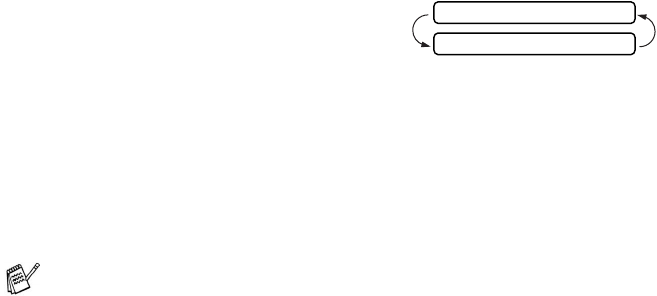
6 - 25 HET VERZENDEN INSTELLEN
Het verzendslot uitschakelen
1
Als het verzendslot is geactiveerd,
drukt u op Menu/Set.
U wordt gevraagd het wachtwoord
in te voeren en op Menu/Set te drukken.
2
Voer een viercijferig wachtwoord in en druk op Menu/Set.
Op het LCD-scherm wordt twee seconden lang de melding
GEACCEPTEERD weergegeven. Na twee seconden verschijnt op
het LCD-scherm weer de normale weergave. Het verzendslot is
nu uitgeschakeld.
■Als u in stap 2 een verkeerd wachtwoord invoert, wordt op
het LCD-scherm de melding FOUT WACHTW. weergegeven.
Na twee seconden verschijnt op het LCD-scherm weer de
melding TX SLOT MODE. Begin opnieuw vanaf stap 1 om het
verzendslot uit te schakelen.
■Als u het wachtwoord waarmee u het verzenden hebt
geblokkeerd bent vergeten, dient u contact op te nemen met
uw Brother-leverancier.
WACHTWOORD:----
VOER IN & SET

SNELKIESNUMMERS EN KIESOPTIES 7 - 1
7
Nummers opslaan om snel te kiezen
U kunt de faxmachine op drie manieren laten snelkiezen: met
directkiesnummers, met snelkiesnummers en met groepsnummers
voor het groepsverzenden van faxberichten.
Directkiesnummers opslaan
U kunt fax-/telefoonnunmmers opslaan, die met één druk op de toets
worden gekozen. U kunt bij deze nummers ook namen opslaan. Als
u op een directkiestoets drukt, wordt tijdens het kiezen het nummer
of de daarbij opgeslagen naam weergegeven. (Raadpleeg
Directkiezen op pagina 7-7.)
1
Druk op Menu/Set, 6, 1.
2
Druk op de directkiestoets
waaronder u een nummer wilt opslaan. Op het LCD-scherm
wordt de geselecteerde directkieslocatie weergegeven.
3
Toets het nummer in (maximaal 20 cijfers).
Druk op Menu/Set.
Snelkiesnummers en
kiesopties
De snelkiesnummers die in het geheugen zijn opgeslagen, gaan
niet verloren als de stroom uitvalt.
De directkiestoetsen zijn niet dezelfde toetsen als de
kiestoetsen. Dit zijn de vier toetsen (nummer 1–4) rechts van de
navigatietoetsen.
Als u een pauze in het nummer wilt invoegen (bijvoorbeeld om
toegang te krijgen tot een buitenlijn), drukt u tijdens het invoeren
van de cijfers op Herkies/Pauze. Als u op Herkies/Pauze
drukt, wordt tijdens het kiezen van het nummer op de
betreffende plaats een pauze van 3,5 seconde ingevoegd. Op
het LCD-scherm wordt een streepje (–) weergegeven.
1.DIRECTKIES

7 - 2 SNELKIESNUMMERS EN KIESOPTIES
4
Gebruik de kiestoetsen om de
naam in te voeren (maximaal 15
letters).
Druk op Menu/Set. Gebruik het schema om u te helpen bij het
invoeren van de letters. (Raadpleeg Tekst invoeren op pagina
4-3.)
—OF—
Druk op Menu/Set om het nummer zonder een naam op te
slaan.
5
Druk op of om het type nummer te selecteren en druk op
Menu/Set.
6
Herhaal stap 2 om nog een directkiesnummer op te slaan.
—OF—
Druk op Stop/Eindigen om af te sluiten.
Wanneer u een directkiesnummer kiest, wordt op het
LCD-scherm de naam weergegeven die bij het nummer is
opgeslagen. Als er geen naam bij het nummer is opgeslagen,
wordt het nummer weergegeven.
FAX een faxnummer
TEL een telefoonnummer
F/T een fax- en telefoonnummer
NAAM:

SNELKIESNUMMERS EN KIESOPTIES 7 - 3
Snelkiesnummers opslaan
U kunt snelkiesnummers opslaan, die dan met een druk op slechts
een paar toetsen kunnen worden gekozen (Zoeken/Wacht, # het
tweecijferige nummer van de snelkieslocatie en Fax Start). Er
kunnen 100 snelkiesnummers in de machine worden opgeslagen.
1
Druk op Menu/Set, 6, 2.
2
Voer met behulp van de kiestoetsen
een tweecijferige locatie voor het
snelkiesnummer in (00-99).
(Druk bijvoorbeeld op 0 5.)
Druk op Menu/Set.
3
Toets het nummer in (maximaal 20 cijfers).
Druk op Menu/Set.
4
Gebruik de kiestoetsen om de
naam in te voeren (maximaal 15
letters).
Druk op Menu/Set.
(Gebruik het schema op pagina 4-3 om u te helpen bij het
invoeren van de letters.)
—OF—
Druk op Menu/Set om het nummer zonder een naam op te
slaan.
5
Druk op of om het type nummer te selecteren en druk op
Menu/Set.
6
Herhaal stap 2 om nog een snelkiesnummer op te slaan.
—OF—
Druk op Stop/Eindigen.
FAX een faxnummer
TEL een telefoonnummer
F/T een fax- en telefoonnummer
2.SNELKIES
#05:
VOER IN & SET
NAAM:

7 - 4 SNELKIESNUMMERS EN KIESOPTIES
Directkiesnummers en snelkiesnummers wijzigen
Als u probeert een directkiesnummer of snelkiesnummer op te slaan
op een locatie waar reeds een nummer staat, verschijnt de naam (of
het opgeslagen nummer) op het LCD-scherm en wordt u gevraagd
of u deze wilt wijzigen of de handeling wilt afsluiten.
1
Druk op 1 om het opgeslagen nummer te wijzigen.
—OF—
Druk op 2 af te sluiten zonder het nummer te wijzigen.
2
Toets een nieuw nummer in.
Druk op Menu/Set.
■Als u het hele nummer of de hele naam wilt wissen, drukt u
op Stop/Eindigen wanneer de cursor onder het eerste
teken of de eerste letter staat. Alle tekens die boven en
rechts van de cursor staan, worden nu verwijderd.
■Als u een teken wilt wijzigen, drukt u op of om de
cursor onder het betreffende teken te plaatsen en typt u het
nieuwe teken.
3
Volg de instructies vanaf stap 4 onder Directkiesnummers
opslaan of Snelkiesnummers opslaan.

SNELKIESNUMMERS EN KIESOPTIES 7 - 5
Nummergroepen voor het groepsverzenden
instellen
Met groepen kunt u een en hetzelfde faxbericht met een druk op één
directkiestoets naar een groot aantal faxnummers sturen
(Groepsverzenden). Eerst moet elk faxnummer als een direct- of
snelkiesnummer worden opgeslagen. Daarna combineert u deze
nummers in groepen. Elke groep gebruikt één directkiestoets. U
kunt maximaal zes kleine nummergroepen hebben, of maximaal 103
nummers voor een grote groep. (Raadpleeg Directkiesnummers
opslaan op pagina 7-1, Snelkiesnummers opslaan, pagina 7-3 en
Groepsverzenden op pagina 6-20.)
1
Druk op Menu/Set, 6, 3.
2
Druk op de directkiestoets
waaronder u het nummer wilt opslaan. (Druk bijvoorbeeld op
directkiestoets 2 om de groep daar op te slaan.)
3
Toets het groepsnummer met de
kiestoetsen in en druk op
Menu/Set.
(Druk bijvoorbeeld op 1 voor groep 1.)
4
Als u directkiesnummers of snelkiesnummers in een groep wilt
opnemen, toets u deze op dezelfde wijze in als wanneer u ze
kiest. Voor directkiestoets 3 drukt u bijvoorbeeld op 3. Voor
snelkieslocatie 09 drukt u op Zoeken/Wacht, en dan op de
kiestoetsen 0 en 9.
Op het LCD-scherm wordt 03,
#09 weergegeven.
5
Druk op Menu/Set om de
nummers voor deze groep te
accepteren.
6
Toets met de kiestoetsen een naam
voor de groep in en druk op Menu/Set.
(Bijvoorbeeld NIEUWE KLANTEN.)
(Raadpleeg Tekst invoeren op pagina 4-3.)
7
Druk op Stop/Eindigen.
U kunt een lijst van alle directkiesnummers en snelkiesnummers
afdrukken. (Raadpleeg Rapporten afdrukken op pagina 10-3.)
3.GROEPS INSTEL.
INSTEL GROEP:G0
VOER IN & SET
G01:*03#09
NAAM:
VOER IN & SET

7 - 6 SNELKIESNUMMERS EN KIESOPTIES
Kiesopties
U kunt de faxmachine voor telefoongesprekken gebruiken door het
telefoonnummer met de hand te kiezen, dit in het geheugen op te
zoeken, of door het als een directkiesnummer of snelkiesnummer te
kiezen. U kunt ook de hoorn gebruiken om te telefoneren.
Als u een snelkiesnummer kiest, wordt op het LCD-scherm de naam
weergegeven die bij het nummer in kwestie is opgeslagen; als er
geen naam is opgeslagen, wordt het nummer weergegeven.
Handmatig kiezen
Handmatig kiezen betekent gewoon dat u elk cijfer van het nummer
intoetst.
1
Neem de hoorn op.
—OF—
Druk op Luidspreker (alleen voor de FAX-T96).
2
Zodra u de kiestoon hoort, toetst u met de kiestoetsen het
nummer in.
3
Leg de hoorn op om op te hangen.
—OF—
Druk op Luidspreker (alleen voor de FAX-T96).
Kiezen met de hoorn op de haak
1
Kies het nummer met de kiestoetsen of de direct- of
snelkiestoetsen.
Op het LCD-scherm wordt het nummer dat u kiest
weergegeven, of de naam die bij het directkiesnummer of
snelkiesnummer is opgeslagen.
2
Op de FAX-T94 drukt u op Fax Start en neemt u de hoorn op
zodra u via de luidspreker hoort dat iemand de telefoon heeft
aangenomen. Als u op Telefoon drukt voordat u de hoorn hebt
opgenomen, wordt de verbinding verbroken. Aan het einde van
het gesprek moet u de hoorn neerleggen.
Op de FAX-T96 drukt u op Fax Start. Wanneer u verbinding
hebt gekregen, kunt u zonder de hoorn op te nemen met de
andere persoon spreken. Druk aan het einde van het gesprek
op Luidspreker.
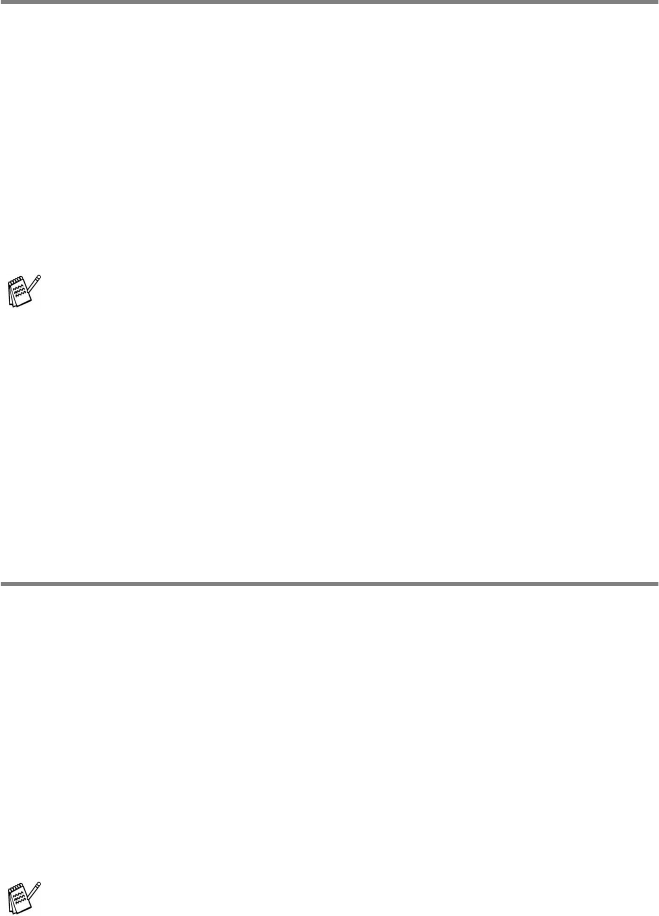
SNELKIESNUMMERS EN KIESOPTIES 7 - 7
Directkiezen
1
Neem de hoorn op.
—OF—
Druk op Luidspreker (alleen voor de FAX-T96).
2
Druk op de directkiestoets waaronder het nummer dat u wilt
bellen is opgeslagen.
3
Leg de hoorn op om op te hangen.
—OF—
Druk op Luidspreker (alleen voor de FAX-T96).
Snelkiezen
1
Neem de hoorn op.
—OF—
Druk op Luidspreker (alleen voor de FAX-T96).
2
Druk op Zoeken/Wacht en op #, en toets vervolgens de twee
cijfers van het snelkiesnummer in. (Raadpleeg
Snelkiesnummers opslaan op pagina 7-3.)
3
Leg de hoorn op om op te hangen.
—OF—
Druk op Luidspreker (alleen voor de FAX-T96).
Als u een directkiestoets probeert te gebruiken waaronder geen
nummer is opgeslagen, klinkt er een waarschuwingstoon en
wordt op het LCD-scherm de melding NIET OPGESLAGEN
weergegeven. Op het LCD-scherm wordt na 2 seconden weer
de normale weergave getoond.
Als u een fax verstuurt, drukt u nadat u op de directkiestoets
hebt gedrukt op Fax Start. Als u de hoorn had opgenomen of
op Luidspreker had gedrukt (alleen voor de FAX-T96), drukt
u op Fax Start zodra u de faxtonen van de andere faxmachine
hoort.
Als u een fax verzendt, drukt u nadat u het snelkiesnummer hebt
ingevoerd op Fax Start. Als u de hoorn had opgenomen of op
Luidspreker had gedrukt (alleen voor de FAX-T96), drukt u op
Fax Start zodra u de faxtonen van de andere faxmachine
hoort.

7 - 8 SNELKIESNUMMERS EN KIESOPTIES
Zoeken
U kunt zoeken naar de namen die in het geheugen voor
directkiesnummers en snelkiesnummers zijn opgeslagen.
(Raadpleeg Directkiesnummers opslaan op pagina 7-1 en
Snelkiesnummers opslaan op pagina 7-3.)
1
Neem de hoorn op.
—OF—
Druk op Luidspreker (alleen voor de FAX-T96).
2
Druk op Zoeken/Wacht en toets met de kiestoetsen de eerste
letter in van de naam waarnaar u zoekt.
3
Druk op of om op alfabetische volgorde naar de naam te
zoeken.
4
Wanneer de gewenste naam op het LCD-scherm wordt
weergegeven, drukt u op Fax Start om het bijbehorende
nummer te kiezen.
5
Leg de hoorn op om op te hangen.
—OF—
Druk op Luidspreker (alleen voor de FAX-T96).
Pauze
Druk op Herkies/Pauze om een pauze van 3,5 seconde tussen de
cijfers van een nummer in te lassen. Als u internationaal belt, kunt u
zo vaak als nodig op Herkies/Pauze drukken om de pauze langer
te maken.

SNELKIESNUMMERS EN KIESOPTIES 7 - 9
Wachtstand
1
Druk op Zoeken/Wacht om het gesprek in de wachtstand te
zetten.
2
U kunt de handset nu neerleggen zonder dat de verbinding
wordt verbroken.
3
Neem de handset op of druk op Luidspreker (alleen voor de
FAX-T96) om het gesprek weer over te nemen.
Als u op Zoeken/Wacht of Luidspreker (alleen voor de FAX-T96)
drukt zonder de handset op te nemen, werkt deze toets als de
zoektoets.
Telefoontjes via de luidspreker beantwoorden
(alleen voor de FAX-T96)
Wanneer de telefoon overgaat, drukt u op Luidspreker. U neemt
de handset niet op. Spreek duidelijk in de microfoon en zorg dat u er
niet te ver vanaf staat. Druk op Luidspreker als u wilt ophangen.
Als de verbinding slecht is of als de ander een echo hoort, hangt u
op en belt u terug of neemt u de handset van de haak.
Telefoonnummers opnieuw kiezen
Als u iemand opbelt en de lijn bezet is, kunt u het nummer opnieuw
kiezen door gewoon op Herkies/Pauze te drukken.
1
Neem de hoorn op.
—OF—
Druk op Luidspreker (alleen voor de FAX-T96).
2
Druk op Herkies/Pauze.
3
Leg de hoorn op om op te hangen.
—OF—
Druk op Luidspreker (alleen voor de FAX-T96).
U kunt selecteren of u al dan niet een muziekje wilt afspelen
wanneer een telefoontje in de wachtstand staat. (Raadpleeg De
muziek voor de wachtstand instellen op pagina 4-8.)
Produktspezifikationen
| Marke: | Brother |
| Kategorie: | Fax |
| Modell: | fax t 96 Fax |
Brauchst du Hilfe?
Wenn Sie Hilfe mit Brother fax t 96 Fax benötigen, stellen Sie unten eine Frage und andere Benutzer werden Ihnen antworten
Bedienungsanleitung Fax Brother

27 August 2024

27 August 2024

27 August 2024

27 August 2024

27 August 2024

27 August 2024

27 August 2024

27 August 2024

27 August 2024

27 August 2024
Bedienungsanleitung Fax
- Fax Samsung
- Fax HP
- Fax Philips
- Fax Panasonic
- Fax Canon
- Fax Telekom
- Fax Daewoo
- Fax Topcom
- Fax Toshiba
- Fax Possio
- Fax Sagem
- Fax Ricoh
- Fax Belgacom
- Fax Xerox
- Fax Nashuatec
Neueste Bedienungsanleitung für -Kategorien-

26 August 2024

26 August 2024

26 August 2024

26 August 2024

26 August 2024

26 August 2024

25 August 2024

25 August 2024

24 August 2024

24 August 2024